Page 1
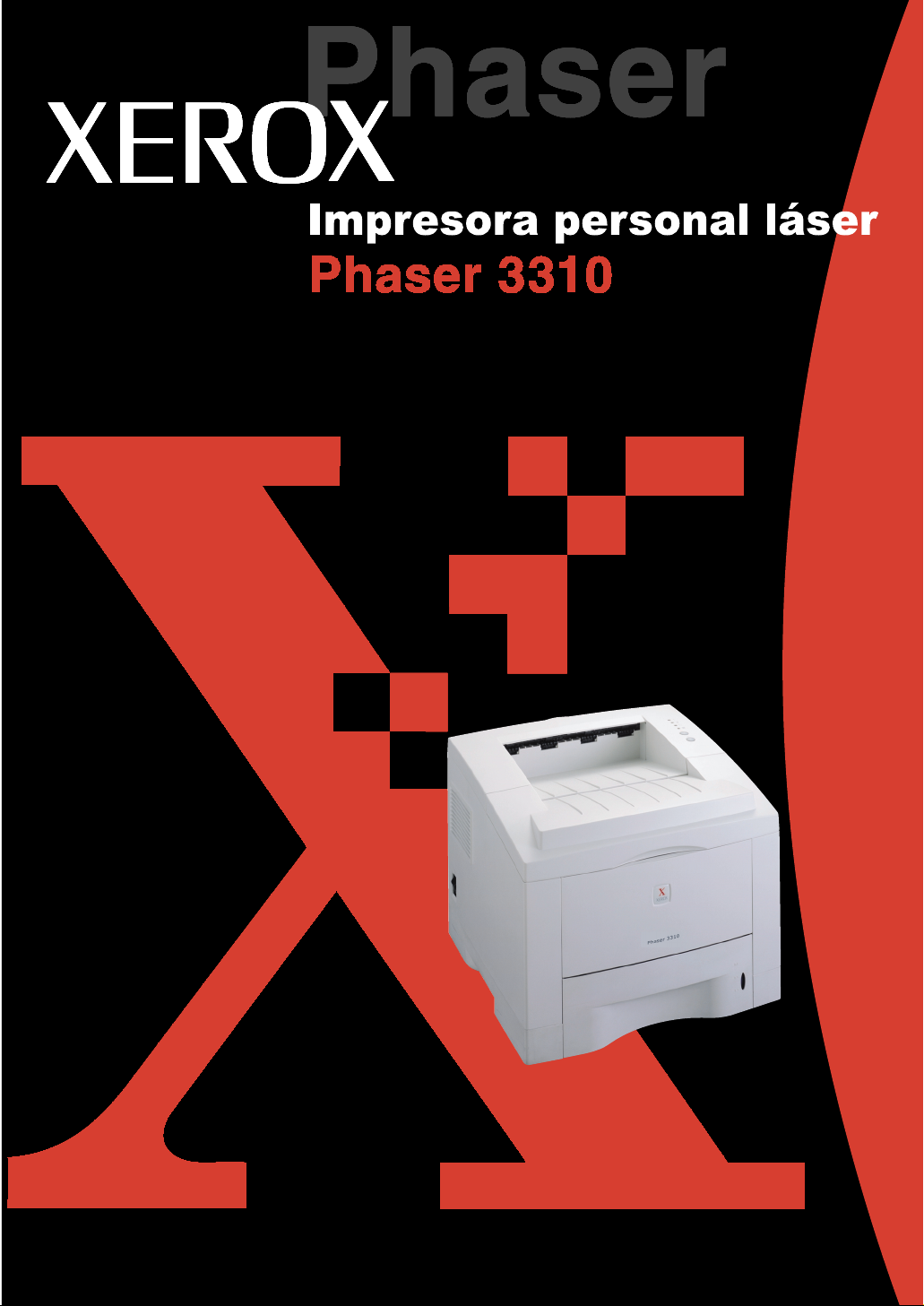
Page 2

Este manual se facilita únicamente con fines informativos. Esta información está sujeta a cambios
sin previo aviso.
indirecto derivado o relacionado con el suministro, rendimiento o uso de este material.
Xerox Corporation
declina toda responsabilidad por cualquier daño directo o
© 2002
• Phaser 3310 y el logotipo de Xerox son marcas comerciales de
• Centronics es una marca comercial de Centronics Data Computer Corporation.
• PCL y PCL 6 son marcas comerciales de Hewlett-Packard Company.
• IBM y IBM PC son marcas comerciales de International Business Machines Corporation.
• Apple, AppleTalk, TrueType, Laser Writer y Macintosh son marcas comerciales de Apple
• Microsoft, Windows, Windows 9x, Windows Me, Windows 2000, Windows NT, Windows XP y
• PostScript 3 es una marca comercial de Adobe Systems Inc.
• UFST® y MicroTypeTMson marcas registradas de Agfa Division de Bayer Corp.
• Todas las demás marcas o nombres de productos son marcas comerciales propiedad de sus
Xerox Corporation
Computer, Inc.
MS-DOS son marcas registradas de Microsoft Corporation.
respectivas empresas u organizaciones.
. Todos los derechos reservados.
Xerox Corporation
.
I
Page 3

Índice general
Introducción
1
Funciones especiales
Componentes de la impresora
Instalación de la impresora
2
PASO 1
:
Desembalaje de la impresora
PASO 2
:
Instalación del cartucho de tóner
PASO 3
:
Carga de papel
PASO 4
:
Conexión al ordenador mediante un cable paralelo
PASO 5
:
Conexión del cable de alimentación
PASO 6
:
Impresión de prueba
PASO 7
:
Instalación del software de impresora
Instalación del controlador USB
Uso del panel de control
3
––––––––––––––––––––––––––––––––––––––––
––––––––––––––––––––––––––––––
–––––––––––––––––––––––––––––––––––––– 2.5
––––––––––––––––––––––––––––––––– 2.9
1.1
1.3
–––––––––––––––––––––––– 2.1
–––––––––––––––––––– 2.3
–– 2.8
––––––––––––––––– 2.9
–––––––––––––– 2.10
––––––––––––––––––––– 2.17
Botones del panel de control
Indicadores luminosos del panel
Materiales de impresión
4
Selección de papel y otros materiales de impresión
Selección de bandeja de salida
Carga de papel
Impresión en sobres
Impresión en etiquetas
Impresión en transparencias
Impresión en papeles preimpresos
Impresión en tarjetas o papel hecho a medida
II
––––––––––––––––––––––––––––––––––––––––––––– 4.6
––––––––––––––––––––––––––––––––––––––– 4.12
–––––––––––––––––––––––––––––––– 3.1
–––––––––––––––––––––––––––– 3.3
––––––––– 4.1
––––––––––––––––––––––––––––– 4.4
––––––––––––––––––––––––––––––––––––– 4.14
––––––––––––––––––––––––––––––– 4.15
––––––––––––––––––––––––– 4.16
–––––––––––––– 4.17
Page 4
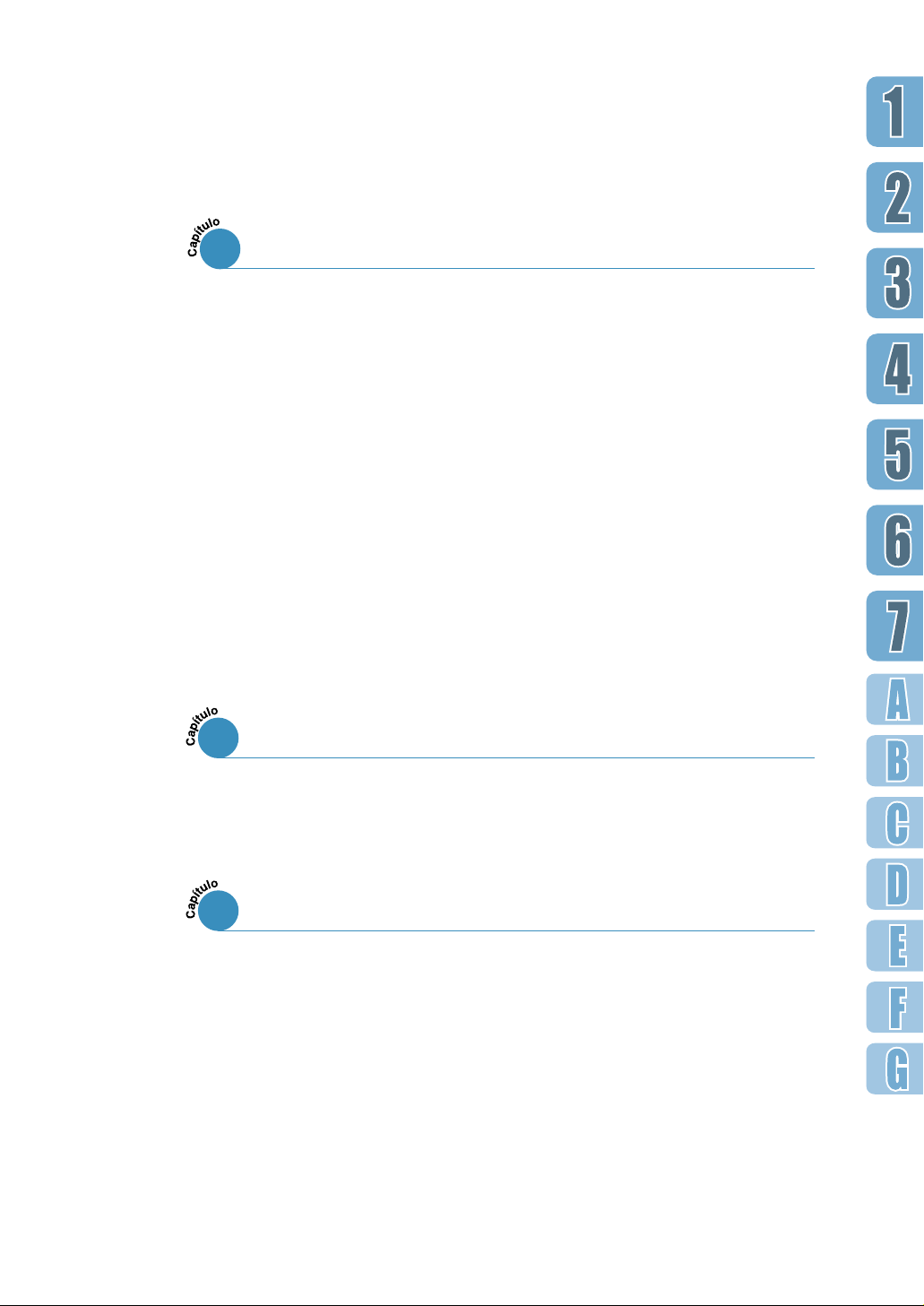
Tareas de impresión
5
Impresión de un documento ––––––––––––––––––––––––––––––– 5.1
Uso del modo económico
Impresión en ambos lados del papel (dúplex manual)
Impresión de varias páginas en una hoja de papel
(impresión N-Up)
Aplicación de una escala al documento
Ajuste del documento al tamaño de papel seleccionado
Impresión de catálogos
Impresión de pósters
Configuración de propiedades gráficas
Impresión de marcas de agua
Uso de superposiciones de páginas
Impresión de la primera página en papel diferente
Mantenimiento de la impresora
6
––––––––––––––––––––––––––––––––––––––––– 5.10
–––––––––––––––––––––––––––––––––– 5.6
––––––––––––––––––– 5.11
–––––––––––––––––––––––––––––––––– 5.13
–––––––––––––––––––––––––––––––––––– 5.16
–––––––––––––––––––– 5.18
–––––––––––––––––––––––––––– 5.21
––––––––––––––––––––––– 5.24
–––––– 5.7
–– 5.12
––––––– 5.28
Mantenimiento del cartucho de tóner––––––––––––––––––––––– 6.1
Limpieza de la impresora
Solución de problemas
7
Lista de comprobaciónes para solucionar las averías ––––––– 7.1
Resolución de problemas habituales de impresión
Impresión de páginas especiales –––––––––––––––––––––––––– 7.6
Eliminación de atascos de papel
Resolución de problemas de calidad de impresión
Resolución de mensajes de error –––––––––––––––––––––––––– 7.22
Problemas habituales con Windows
Problemas habituales con Macintosh
Resolución de errores de PS ––––––––––––––––––––––––––––––– 7.28
–––––––––––––––––––––––––––––––––– 6.4
––––––––– 7.2
––––––––––––––––––––––––––– 7.7
––––––––– 7.16
––––––––––––––––––––––– 7.25
––––––––––––––––––––––– 7.26
III
Page 5
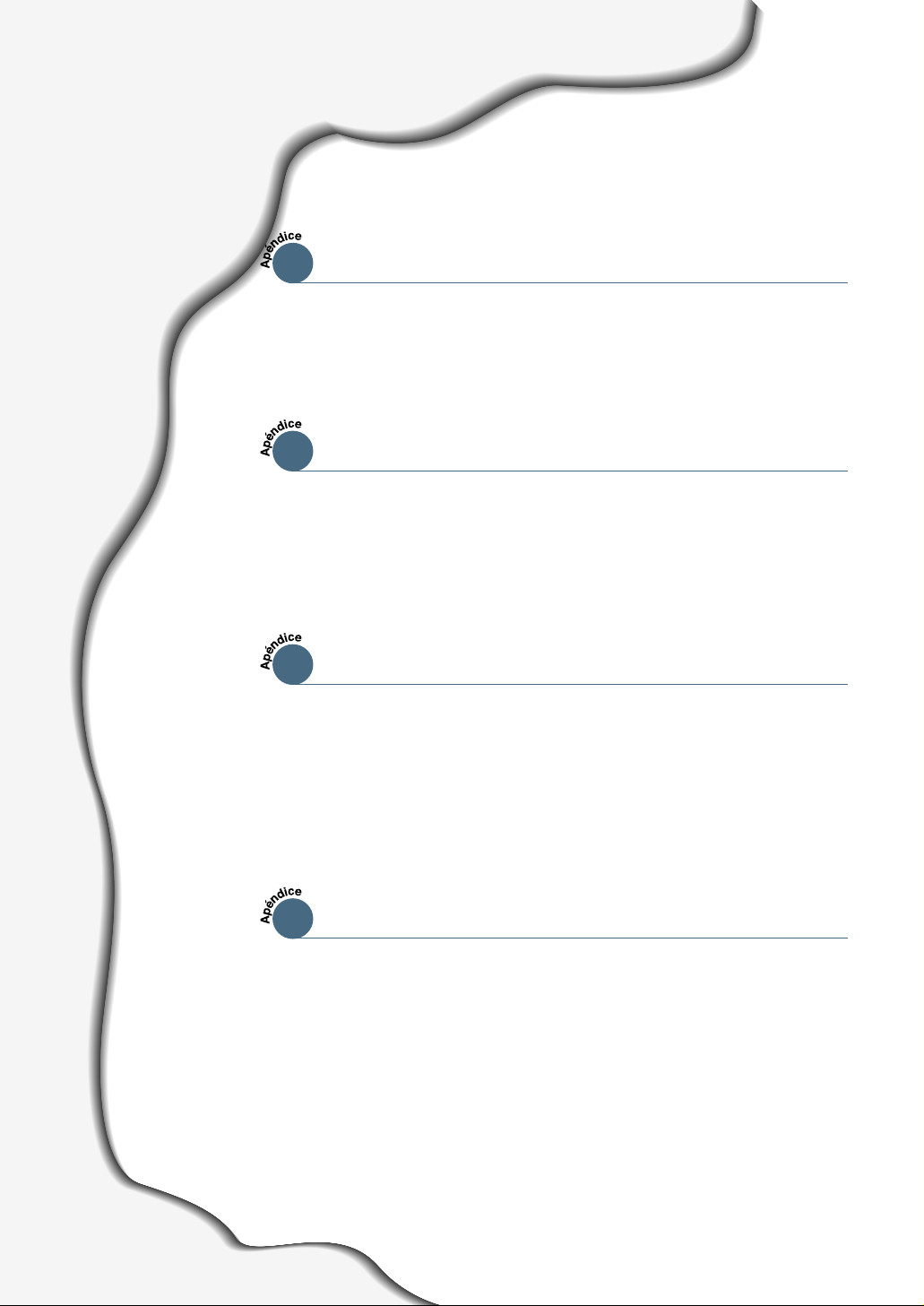
Índice general (continuación)
Especificaciones
A
Especificaciones de la impresora –––––––––––––––––––––– A.1
Especificaciones del papel
Uso de la impresora con Macintosh
B
Instalación en un Macintosh ––––––––––––––––––––––––––– B.1
Uso del controlador PCL
Uso del controlador PS
––––––––––––––––––––––––––––– A.2
–––––––––––––––––––––––––––– B.5
–––––––––––––––––––––––––––– B.11
Impresión desde aplicaciones de DOS
C
Información sobre el panel de control remoto
para DOS
Instalación del panel de control remoto
para usuarios de DOS
Selección de parámetros de impresión
Uso del controlador PostScript de Windows
D
Configuración de la impresora con la opción PS ––––––– D.1
Instalación de archivos PPD
Acceso a las funciones del controlador
de la impresora PS
––––––––––––––––––––––––––––––––––––––––––––– C.1
––––––––––––––––––––––––––––––––– C.2
–––––––––––––––– C.5
––––––––––––––––––––––––––– D.1
–––––––––––––––––––––––––––––––––––– D.5
IV
Page 6

Uso de la impresora en red
E
Información sobre el uso compartido de la impresora
en red
Configuración de una impresora de uso compartido
local
Configuración de una impresora conectada en red ––––– E.5
Opciones de la impresora
F
–––––––––––––––––––––––––––––––––––––––––––––––– E.1
––––––––––––––––––––––––––––––––––––––––––––––––––
E.2
Precauciones
Memoria y SIMM de PostScript
Tarjeta de interfaz de red
Bandeja 2 para papel
Uso de la impresora en Linux
G
Instalación del controlador para Linux
–––––––––––––––––––––––––––––––––––––––––– F. 1
–––––––––––––––––––––––– F. 2
–––––––––––––––––––––––––––––– F. 5
–––––––––––––––––––––––––––––––––– F. 7
Índice alfabético
–––––––––––––––– G.1
V
Page 7

Consideraciones medioambientes y de seguridad
Información sobre seguridad en el uso del láser
Esta impresora está homologada para Estados Unidos conforme a las normas DHHS 21 CFR,
capítulo 1, subcapítulo J para productos láser de clase I y, asimismo, está homologada para
cualquier otro país como producto láser de clase I de acuerdo con las normas IEC 825.
Los productos de clase I no se consideran peligrosos. El sistema láser y la impresora están
diseñados de manera que el ser humano no esté expuesto a una radiación láser superior a la
del nivel de clase I durante el funcionamiento normal, el mantenimiento del usuario o
mientras se den las condiciones de funcionamiento aconsejadas.
Advertencia
No utilice ni ponga en funcionamiento la impresora sin la cubierta protectora del conjunto Láser/Escáner.
El rayo reflejado, aunque invisible, puede dañar sus ojos.
CAUTION - INVISIBLE LASER RADIATION WHEN THIS COVER OPEN. DO
NOT OPEN THIS COVER.
VORSICHT - UNSICHTBARE LASERSTRAHLUNG, WENN ABDECKUNG
GEÖFFNET. NICHT DEM STRAHL AUSSETZEN.
ATTENTION - RAYONNEMENT LASER INVISIBLE EN CAS D’OUVERTURE.EXPOSITION DAN
GEREUSE AU FAISCEAU.
ATTENZIONE - RADIAZIONE LASER INVISIBILE IN CASO DI APERTURA.
EVITARE L’ESPOSIZIONE AL FASCIO.
PRECAUCION - RADIACION LASER IVISIBLE CUANDO SE ABRE. EVITAR EXPONERSE AL
RAYO.
ADVARSEL. - USYNLIG LASERSTRÅLNING VED ÅBNING NÅR SIKKERHEDSBRYDERE ER
UDE AF FUNKTION. UNDGÅ UDSAETTELSE FOR STRÅLNING.
ADVARSEL. - USYNLIG LASERSTRÅLNING NÅR DEKSEL ÅPNES. STIRR IKKE INN I
STRÅLEN. UNNGÅ EKSPONERING FOR STRÅLEN.
VARNING - OSYNLIG LASERSTRÅLNING NÄR DENNA DEL ÄR ÖPPAND OCH SPÄRREN ÄR
URKOPPLAD. BETRAKTA EJ STRÅLEN. STRÅLEN ÄR FARLIG.
VARO! - AVATTAESSA JA SUOJALUKITUS OHITETTAESSA OLET ALTTIINA
NÄKYMÄTTÖMÄLLE LASERSÄTEILYLLE ÄLÄ KATSO SÄTEESEEN.
VI
Page 8
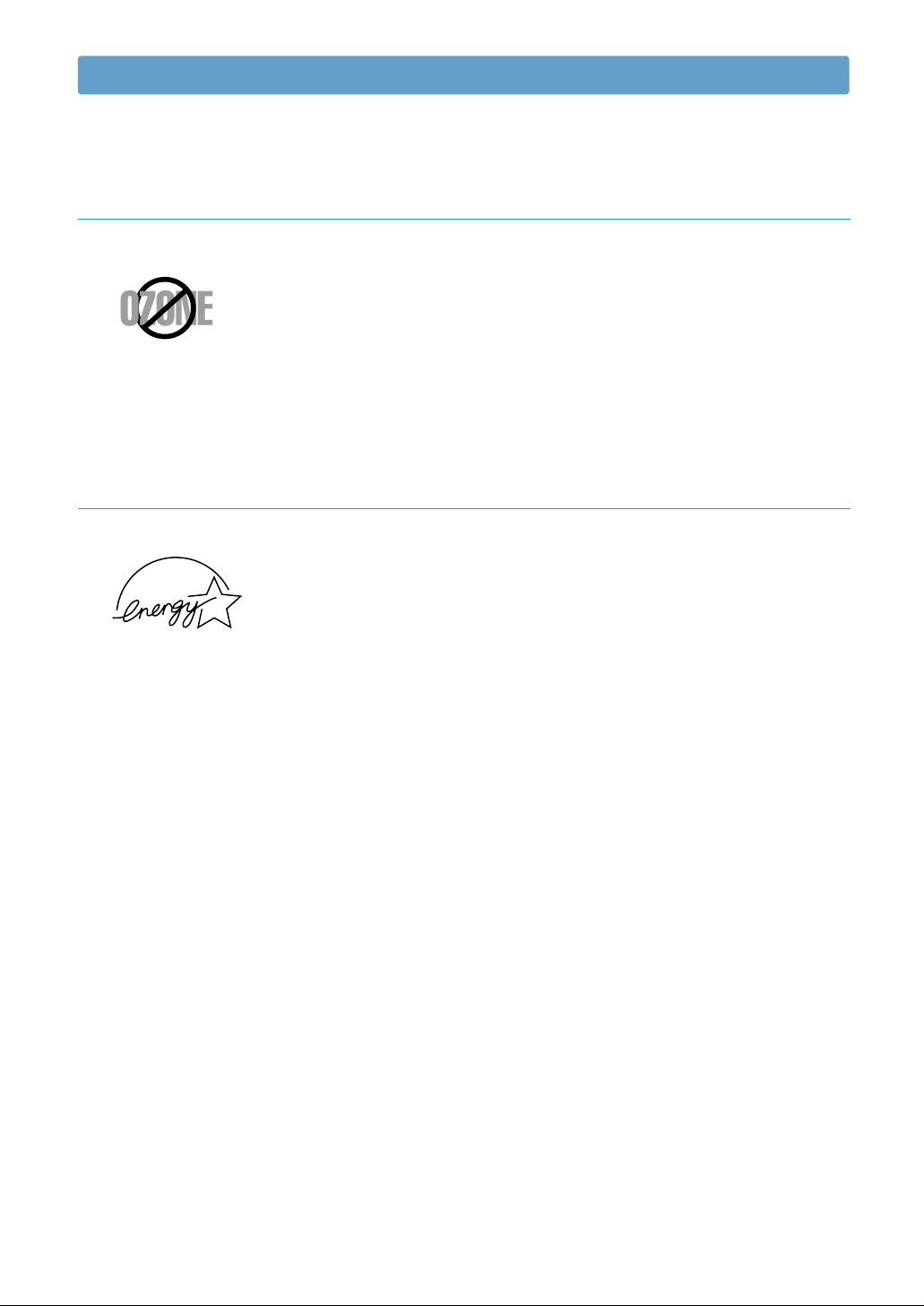
Consideraciones medioambientes y de seguridad
Ozono
Durante el funcionamiento normal, la impresora Phaser 3310
produce ozono. El ozono producido no supone un peligro al
usuario. Sin embargo, se recomienda que se utilice la máquina en
una zona bien ventilada.
Si se necesita información adicional sobre el ozono, por favor
solicítela al proveedor de Xerox más cercano.
Economizador de Energía
Esta impresora cuenta con una tecnología avanzada para la
conservación de energía que reduce el consumo de energía cuando
no esté en funcionamiento.
Cuando la impresora no recibe datos durante un período de tiempo
prolongado, el consumo de energía se reduce automáticamente.
El emblema de Energy Star no representa la aprobación de la EPA
de ningún producto o servicio.
VII
Page 9
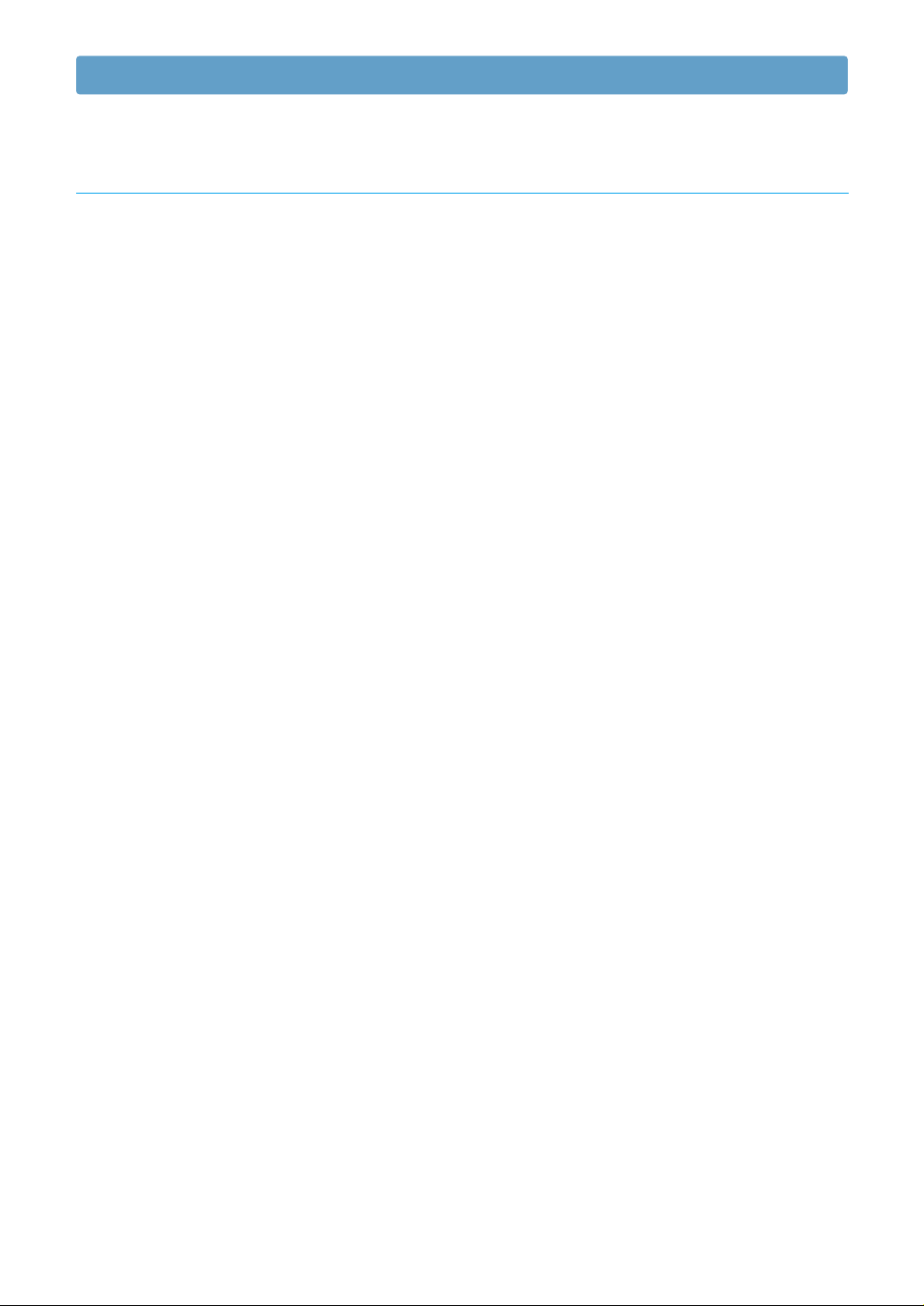
Consideraciones medioambientes y de seguridad
Emisiones de radiofrecuencia
Regulaciones de la FCC
Este dispositivo ha sido probado y se ha concluido que satisface los límites mínimos
establecidos para un dispositivo digital de clase B, de acuerdo con la parte 15 de la normativa
de la FCC. Estos límites están pensados para proporcionar una protección razonable contra
interferencias dañinas en una instalación residencial. Este equipo genera, utiliza y puede
emitir energía de radiofrecuencia y, si no se instala y utiliza de acuerdo con estas
instrucciones, puede causar interferencias en la recepción de las radiocomunicaciones. Sin
embargo no se garantiza que haya interferencia alguna en una instalación determinada.
Si este equipo causara interferencias en la recepción de las emisiones de radio o de televisión,
lo cual se puede determinar encendiendo y apagando el equipo, el usuario puede intentar
corregir la interferencia mediante la adopción de una o más de las siguientes medidas:
• Reoriente o reubique la antena receptora.
• Incremente la separación entre el equipo y el receptor.
• Conecte el equipo a una toma de corriente de un circuito diferente al que está conectado
el receptor.
• Consulte al distribuidor o a un técnico especialista en radio/TV.
No realice ningún cambio o modificación en el equipo a menos que esté especificado en este
manual. Si tuviera que realizar dichos cambios o modificaciones, primero deberá apagar el
equipo.
El uso de cable blindado es requerido de conformidad con los límites de Clase B en la
Subparte B de la Parte 15 de las Reglas de la FCC.
Regulaciones sobre interferencias de Radio Canadiense
Este aparato digital no excede los límites establecidos para la clase B para emisiones de ruido
radioeléctrico de un aparato digital de acuerdo con la normativa sobre equipos que provocan
interferencias titulado "aparatos digitales" ICES-003 del Ministerio de Industria y Ciencia de
Canadá.
VIII
Page 10
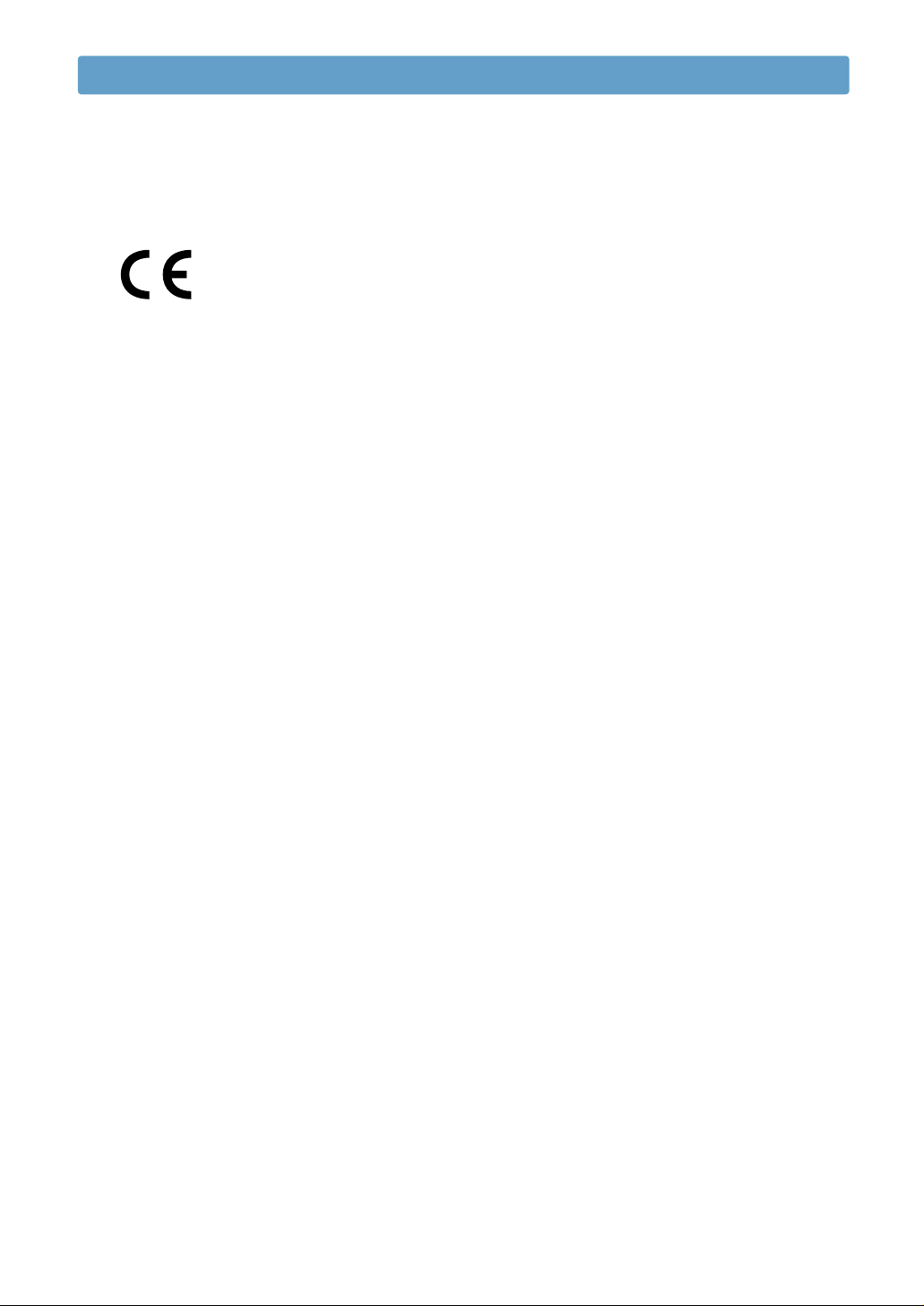
Consideraciones medioambientes y de seguridad
Declaración de conformidad con la normativa de los países europeos.
Aprobaciones y homologaciones
El símbolo CE en este producto es muestra de la declaración de conformidad de Xerox
Corporation con las siguientes directivas aplicables de la Unión Europea 93/68/EEC de las
fechas indicadas:
1 de enero de 1995: Directiva del Consejo 73/23/EEC para conseguir la convergencia de las
leyes de los estados miembros que regulan los equipos de bajo voltaje.
1 de enero de 1996: Directiva del Consejo 89/336/EEC(92/31/EEC), aproximación de las leyes
de los Estados Miembros relacionadas con la compatibilidad electromagnética.
Se puede obtener una declaración completa de un representante de Xerox Corporation en la
que se definan las directivas relevantes y las normativas mencionadas anteriormente.
ADVERTENCIA : Cualquier cambio o modificación que se haga en este equipo y que no haya
sido aprobado por Xerox Europe puede anular la autoridad del usuario para utilizarlo. Se
deben utilizar cables blindados, conforme a la directiva EMC (89/336/EEC).
ADVERTENCIA : Es probable que para utilizar este equipo cerca de equipos industriales,
científicos y médicos (ISM), se tenga que limitar la radiación externa o se tengan que adoptar
medidas especiales para reducirla.
IX
Page 11

CAPÍTULO
1
1
Introducción
Introducción
Enhorabuena por haber adquirido la impresora Phaser 3310.
En este capítulo se proporciona información sobre los
siguientes temas:
◆
Funciones especiales
◆
Componentes de la impresora
Page 12
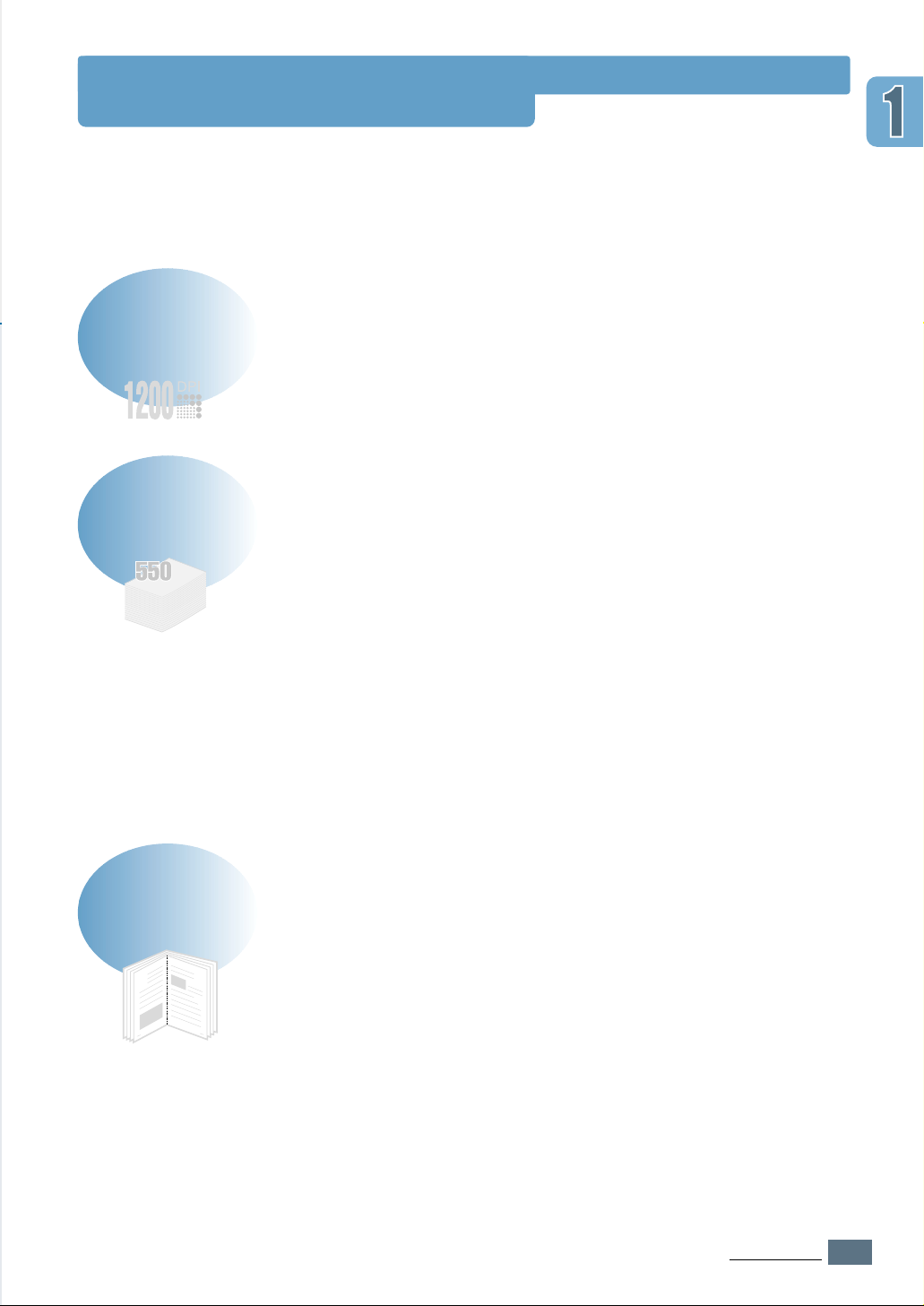
Funciones especiales
9
8
La nueva impresora Xerox Phaser 3310 está equipada con
funciones especiales que mejoran su calidad de impresión,
brindándole una mayor competitividad. Ud. puede:
Imprimir con excelente calidad y a gran velocidad
• Impresión a
1200 ppi. Véase la página 5.18.
• Imprime
por minuto
Manejar el papel más fácilmente
• Una bandeja multiusos de 100 hojas se utiliza como
soporte para el papel con mebrete, los sobres, las etiquetas,
las transparencias, los materiales de impresión hechos a
medida del consumidor, las postales y el papel pesado.
• La bandeja de entrada normalizada de 550 hojas (bandeja 1)
y la bandeja de 550 hojas opcional son el soporte de todos
los tamaños normalizados de papel.
• Dos bandejas de salida: Seleccione la bandeja de salida
superior con el anverso hacia abajo o la trasera con el
anverso hacia arriba según le sea más conveniente.
• Posibilidad de una ruta de papel recta, de la bandeja
multiusos a la bandeja de salida posterior.
Crear documentos profesionales
14 páginas por minuto (tamaño A4), 15 páginas
(tamaño carta).
• Permite personalizar sus documentos por medio de
de agua
• Impresión de catálogos. Esta función le permite imprimir
fácilmente páginas necesarias para crear libros. Una vez
impresas las páginas, lo único que Ud. necesita hacer es
doblarlas y graparlas.
• Impresión de
página de su documento e imprímalos en las hojas
seleccionadas. Después de imprimir el documento, recorte los
márgenes blancos de cada hoja y junte las hojas con cinta
adhesiva para formar un póster.
como "Confidencial".
póster. Amplie los textos y dibujos de cada
marcas
INTRODUCCIÓN
1.1
Page 13

Funciones especiales
Ahorrar tiempo y dinero
• Permite utilizar el Modo Económico para ahorrar tóner.
Véase la página 5.6.
• Permite imprimir a ambos lados de la hoja para ahorrar papel
Dúplex Manual). Véase la página 5.7.
(
• Permite imprimir varias páginas en una misma hoja para
ahorrar papel (
• Podrá imprimir formularios preimpresos y membretes en
papeles en blanco. Véase "Uso de superposiciones de
páginas" en la página 5.24.
• La impresora evita de forma automática el gasto innecesario
de energía ya que reduce sustancialmente su consumo
mientras no imprime.
• Este producto cumple la directiva de Energy Star para
aumentar su rendimiento energético.
Impresión N-Up). Véase la página 5.10.
Aumentar la capacidad de la impresora
• La impresora Phaser 3310 viene con una memoria de 4 MB,
que se puede ampliar hasta a
•
Los SIMMs
disponen de un conversor compatible con PostScript 3 y de
136 fuentes PS3.
• La interfaz de red opcional posibilita la impresión en red.
* Emulación de PostScript 3
Lenguaje de Emulación IPS-PRINT_Printe . Copyright 1995-2002
Oak Technology, Inc., Todos los derechos reservados
* 136 fuentes PS3
Incluyen UFST y MicroType de Agfa Monotype Corporation.
Imprimir en diversos entornos
• Impresión en entornos de Windows, DOS y Macintosh.
• Soporte para Linux.
• La impresora Phaser 3310 viene con interfaz Paralela y USB.
Ud. se puede también instalar una interfaz opcional de red.
68 MB.
Emulación de PostScript 3* (PS) opcionales
1.2
INTRODUCCIÓN
Page 14
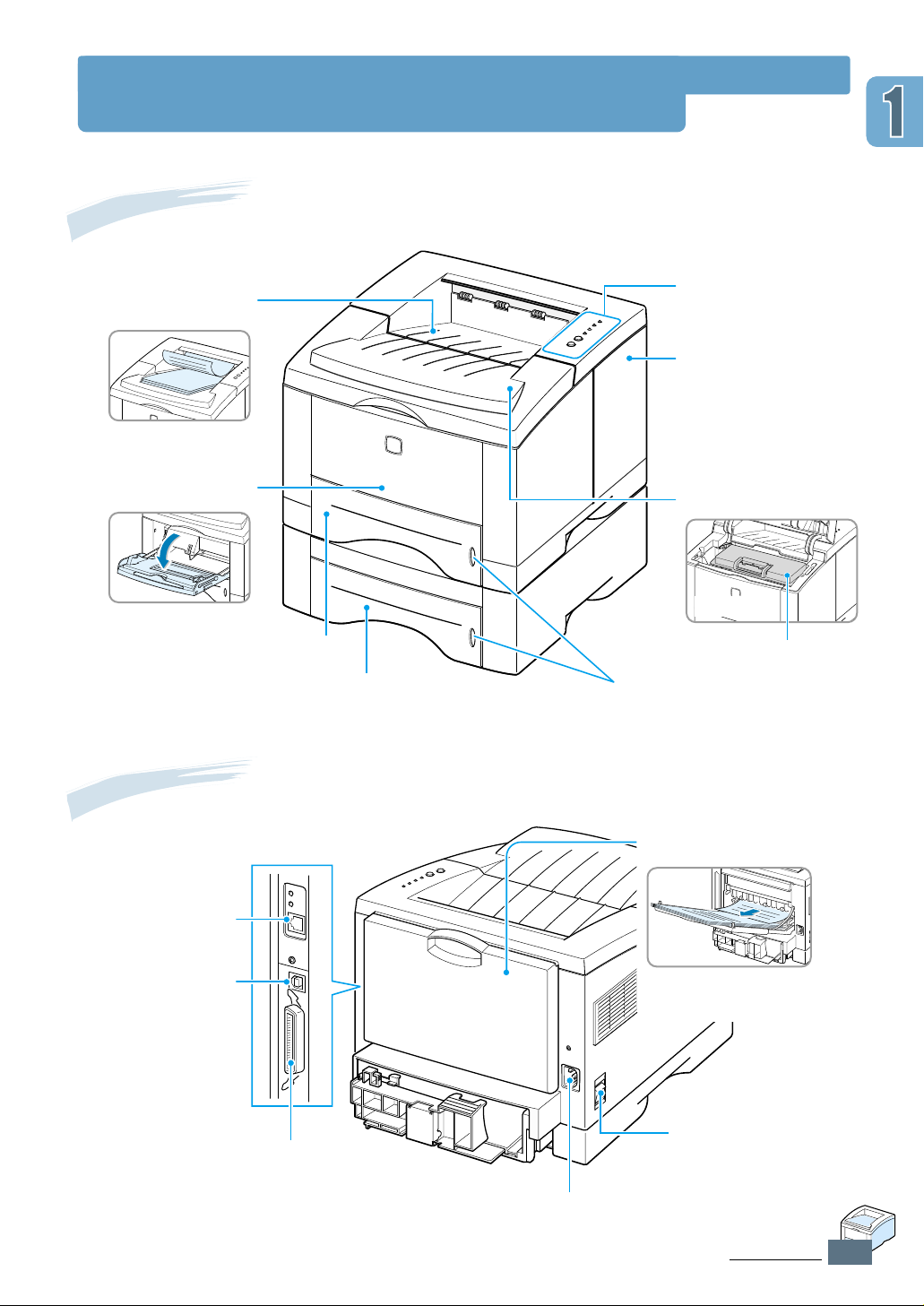
Componentes de la impresora
Vista anterior
superior
(Salida con anverso
hacia abajo)
Panel de controlBandeja de salida
Cubierta del cuadro
de control
(necesaria para acceder
a la placa de control a
fin de instalar opciones
de la impresora)
Bandeja multiusos
Bandeja 1
(Alimentador de 550 hojas)
Vista Posterior
Puerto de red
(Opcional)
Conector USB
Bandeja 2
(Alimentador Opcional de 550 hojas)
Cubierta superior
(Interior)
Cartucho de tóner
Indicadores de
nivel de papel
Cubierta de la bandeja
de salida posterior
(salida con el anverso
hacia arriba)
Puerto Paralelo
Toma de energía
Interruptor de
alimentación
INTRODUCCIÓN
1.3
Page 15
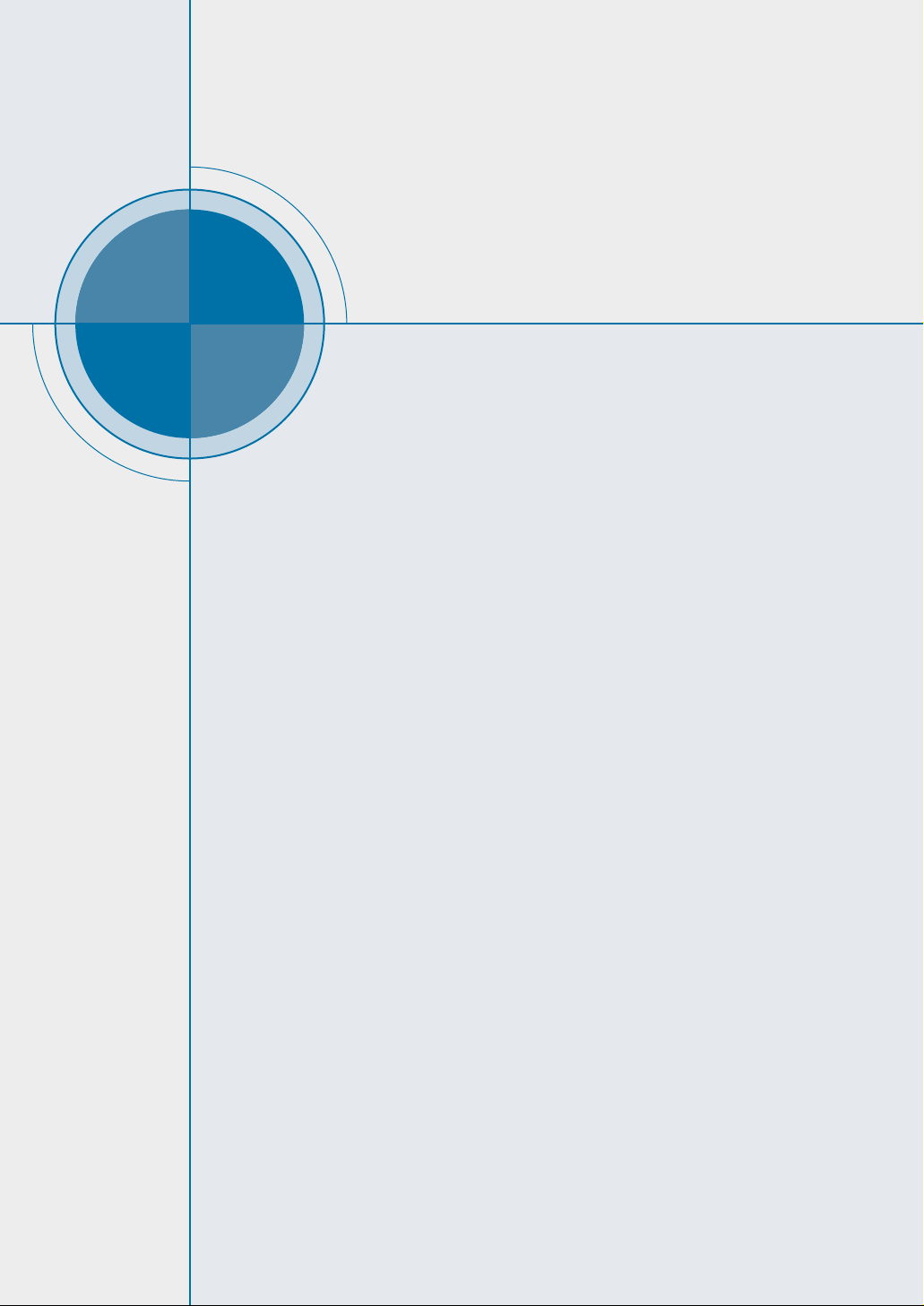
CAPÍTULO
2
2
Instalación de
Instalación de
la impresora
la impresora
En este capítulo se proporciona información sobre cómo
instalar la impresora paso a paso. Los temas incluidos en
este capítulo son:
◆ PASO 1:
◆ PASO 2:
◆ PASO 3:
◆ PASO 4:
◆ PASO 5:
◆ PASO 6:
◆ PASO 7:
Desembalaje de la impresora
Instalación del cartucho de tóner
Carga de papel
Conexión al ordenador mediante un cable
paralelo
Conexión del cable de alimentación
Impresión de prueba
Instalación del software de impresora
Instalación del controlador USB
Page 16
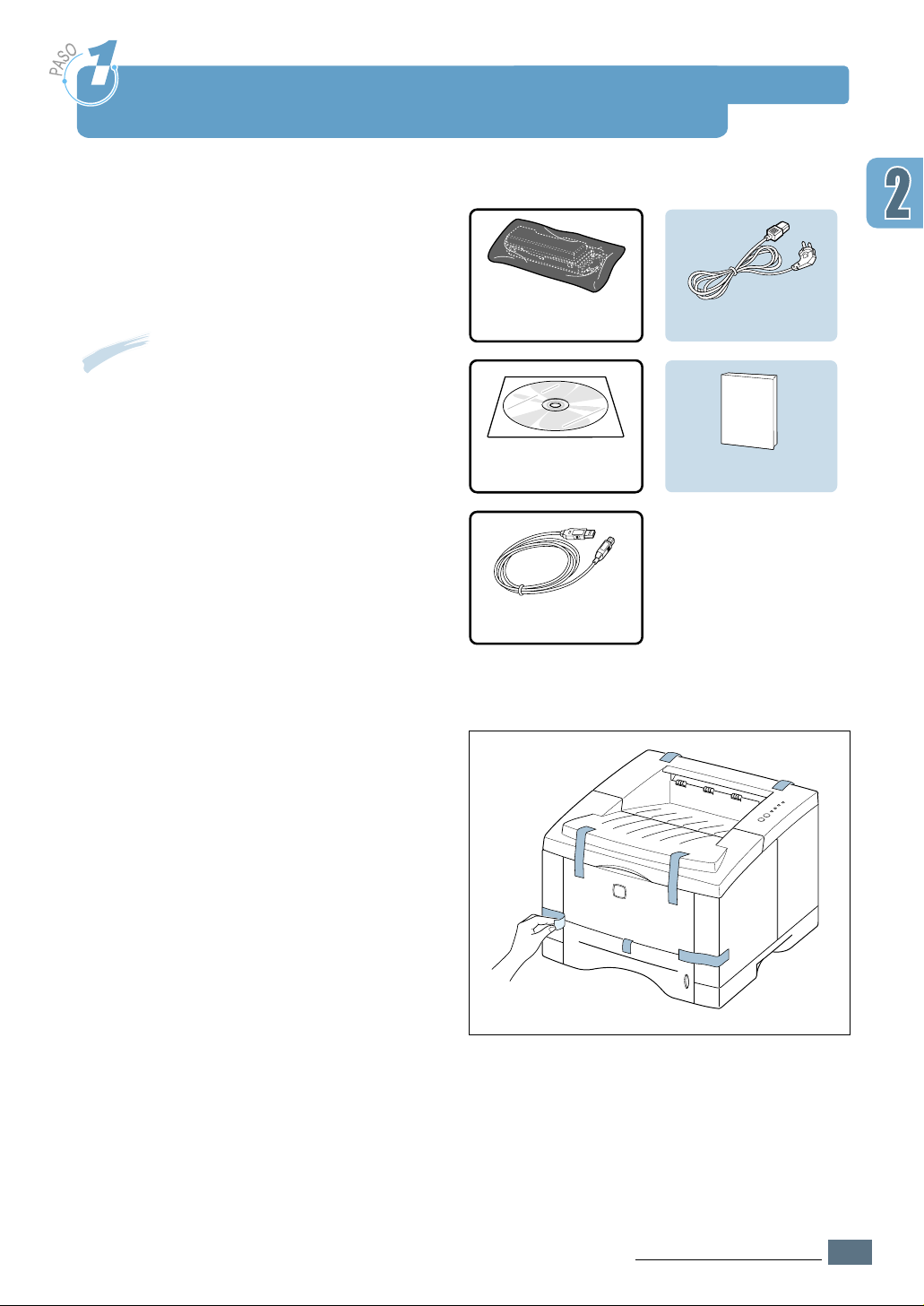
Desembalaje de la impresora
1
Extraiga la impresora y todos los
accesorios del cartón de embalaje.
Asegúrese de que la impresora venga
con los siguientes artículos:
Notas:
• Si falta algún componente o se encuentra
deteriorado, avise inmediatamente al
proveedor.
• Los componentes pueden variar
dependiendo de cada país.
• El CD-ROM incluye el controlador de
impresora, el Manual de usuario, el
programa Adobe Acrobat Reader.
Cartucho de tóner Cable de alimentación
CD-ROM
Cable de USB
Manual de instalación
2
Despegue con cuidado la cinta de
embalaje de la impresora.
INST
ALACIÓN
DE LA IMPRESORA
2.1
Page 17
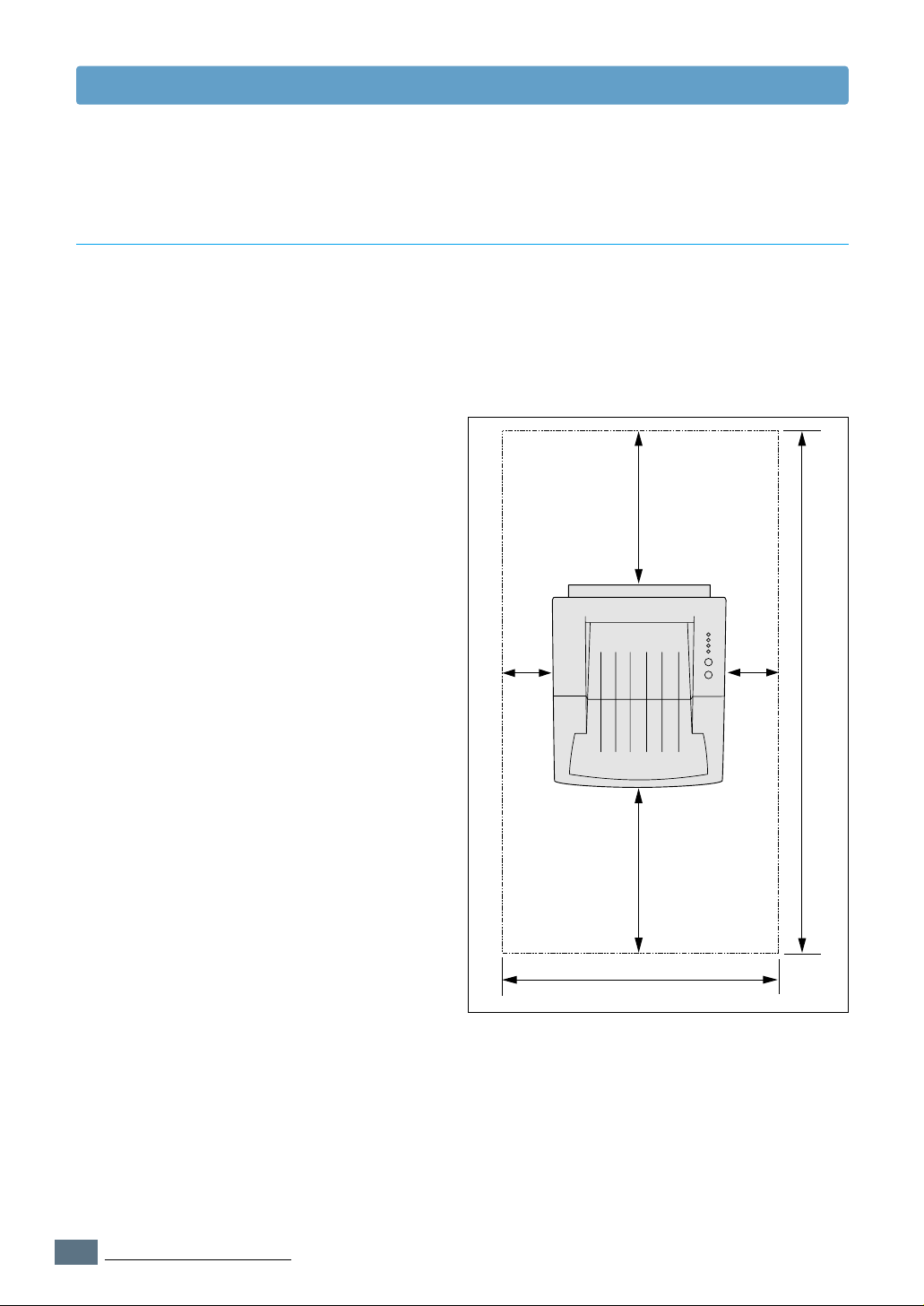
Desembalaje de la impresora
Selección de la ubicación
Elija un lugar estable y plano que disponga del espacio adecuado para una correcta
circulación del aire. Deje el espacio suficiente para la apertura de cubiertas y bandejas. El
área debe estar bien ventilada y alejada de la luz directa del sol o de fuentes de calor, frío
y humedad. Consulte la imagen siguiente que muestra el espacio necesario. No coloque la
impresora en el extremo de la mesa o superficie.
Espacio libre
Parte anterior: 482,6 mm (espacio
suficiente para permitir
la extracción de las
bandejas)
Parte posterior: 320 mm (espacio
suficiente para permitir
la apertura de la
cubierta posterior)
Parte derecha: 100 mm
Parte izquierda: 100 mm (espacio
suficiente para permitir
una correcta
ventilación)
100 mm
(3.9 in.)
320 mm(12.6 in.)
100 mm
(3.9 in.)
2.2
INSTALACIÓN DE LA IMPRESORA
1211.6 mm(47.7 in.)
482.6 mm(19 in.)
561 mm(22 in.)
Page 18
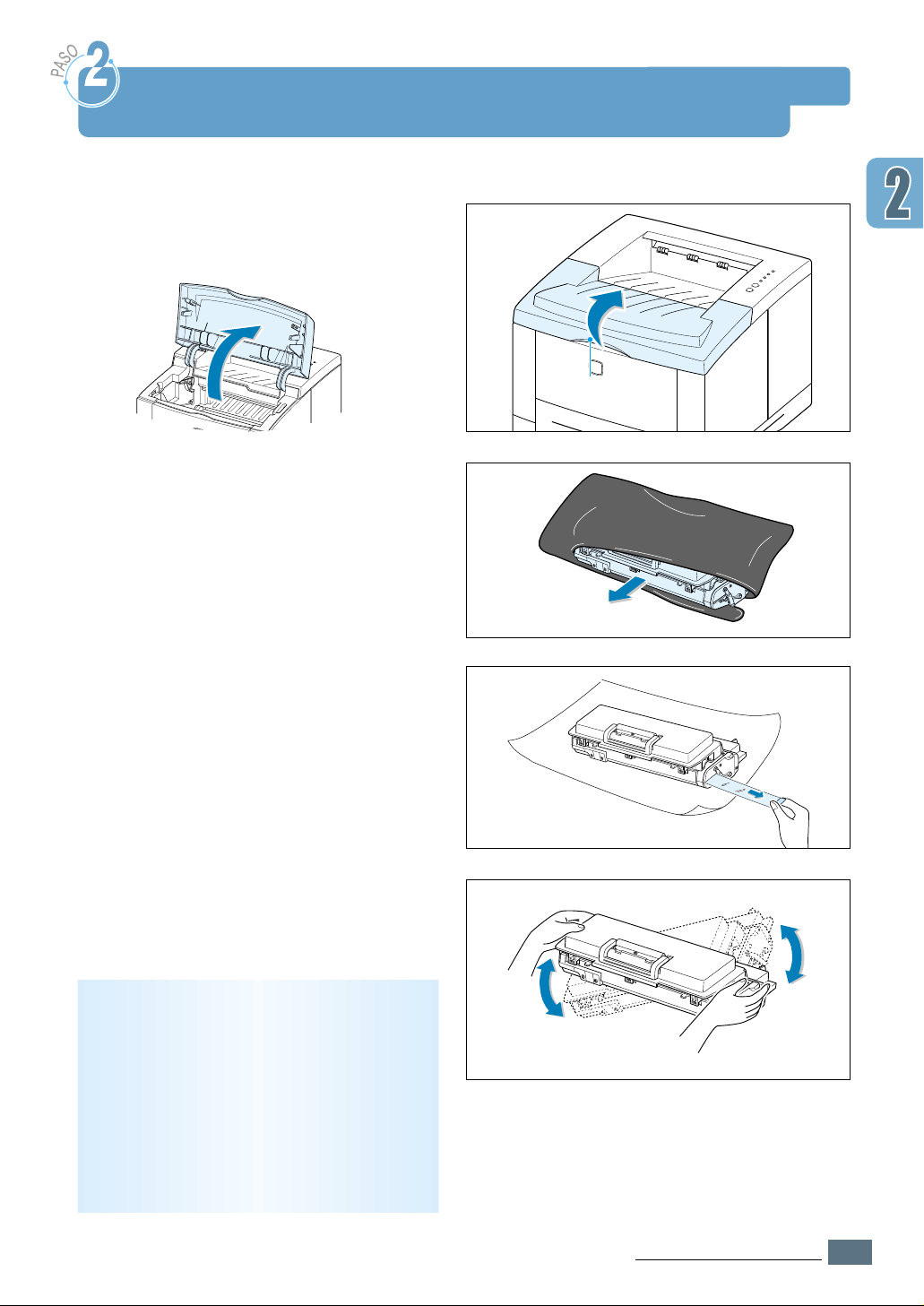
Instalación del cartucho de tóner
1
Abra la cubierta superior de la
impresora. Sujete el asa para abrir la
cubierta.
2
Rompa con cuidado un extremo de la
bolsa.
No utilice una navaja u otro objeto
punzante, ya que se podría rasgar el
tambor del cartucho.
Asa
3
Localice la cinta selladora en la orilla del
cartucho. Retire de forma cuidadosa y
completamente la cinta del cartucho de
tóner. Tire la cinta.
4
Agite el cartucho suavemente de lado a
lado para distribuir el tóner de manera
uniforme.
PRECAUCIONES:
Para prevenir posibles daños, no exponga el
cartucho de tóner a la luz durante más de unos
minutos. Tápelo con un trozo de papel en caso
de tener que exponerlo durante más de unos
minutos. Si el tóner mancha su ropa, límpielo
con un trapo seco y lávelo con agua fría.
El uso de agua caliente provoca que la
mancha penetre en el tejido.
.
INST
ALACIÓN
DE LA IMPRESORA
2.3
Page 19
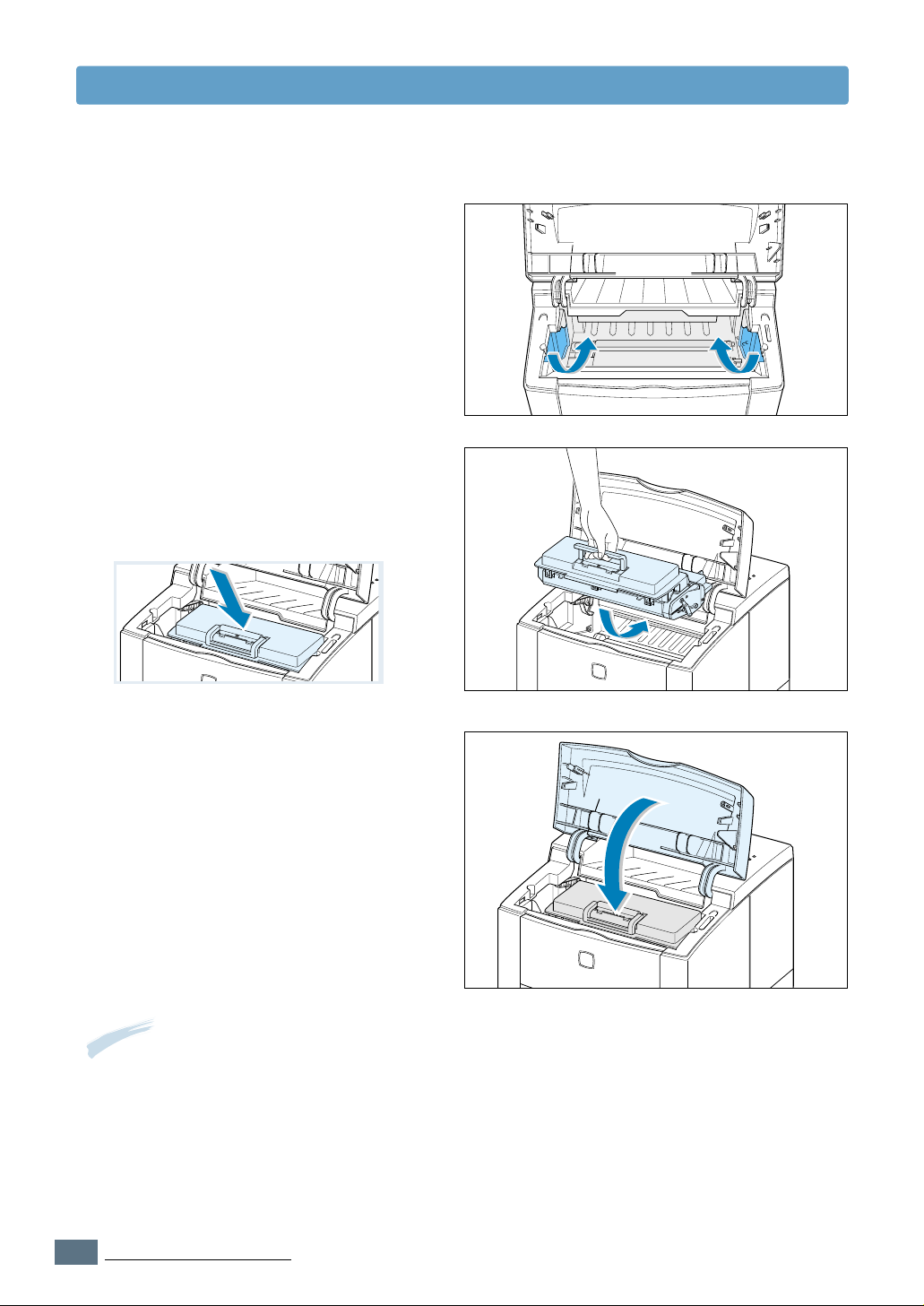
Instalación del cartucho de tóner
5
Localice dentro de la impresora las dos
ranuras para el cartucho, una en cada
lado.
6
Sujete el asa y deslice el cartucho hacia
abajo entre las ranuras
correspondientes, hasta que encaje en
la posición correcta.
7
Cierre la cubierta de la impresora.
Asegúrese de que ésta queda bien
cerrada.
Nota:
Si imprime textos con una cobertura del 5%, se puede esperar una vida media del cartucho de
tóner de aproximadamente de 6.000 páginas (3.000 páginas para el cartucho de tóner
proporcionado con la impresora).
2.4
INSTALACIÓN DE LA IMPRESORA
Page 20

Carga de papel
1
Saque la bandeja del papel tirando de
ella hacia fuera.
2
Presione la pletina de metal para fijarla
en su lugar.
3
Cargue el papel con la parte que desea
imprimir hacia abajo.
Asegúrese de que asienten en la
bandeja las cuatro esquinas.
INST
ALACIÓN
DE LA IMPRESORA
2.5
Page 21

Carga de papel
4
Asegúrese de que la pila se sitúa
debajo de la lengüeta metálica de
sujeción y de las pestañas plásticas al
final de las guías.
Cargar demasiado papel puede originar
atascos de papel.
Nota:
Si Ud. desea cambiar el tamaño de
papel en la bandeja, véase abajo “Cómo
cambiar el tamaño de papel en la bandeja”.
5
Coloque de nuevo la bandeja en la
impresora.
A
Cómo cambiar el tamaño de papel en la bandeja
1
Presione la tablilla metálica de la guía
posterior del papel para ajustarla al
tamaño del papel.
2.6
INSTALACIÓN DE LA IMPRESORA
Page 22
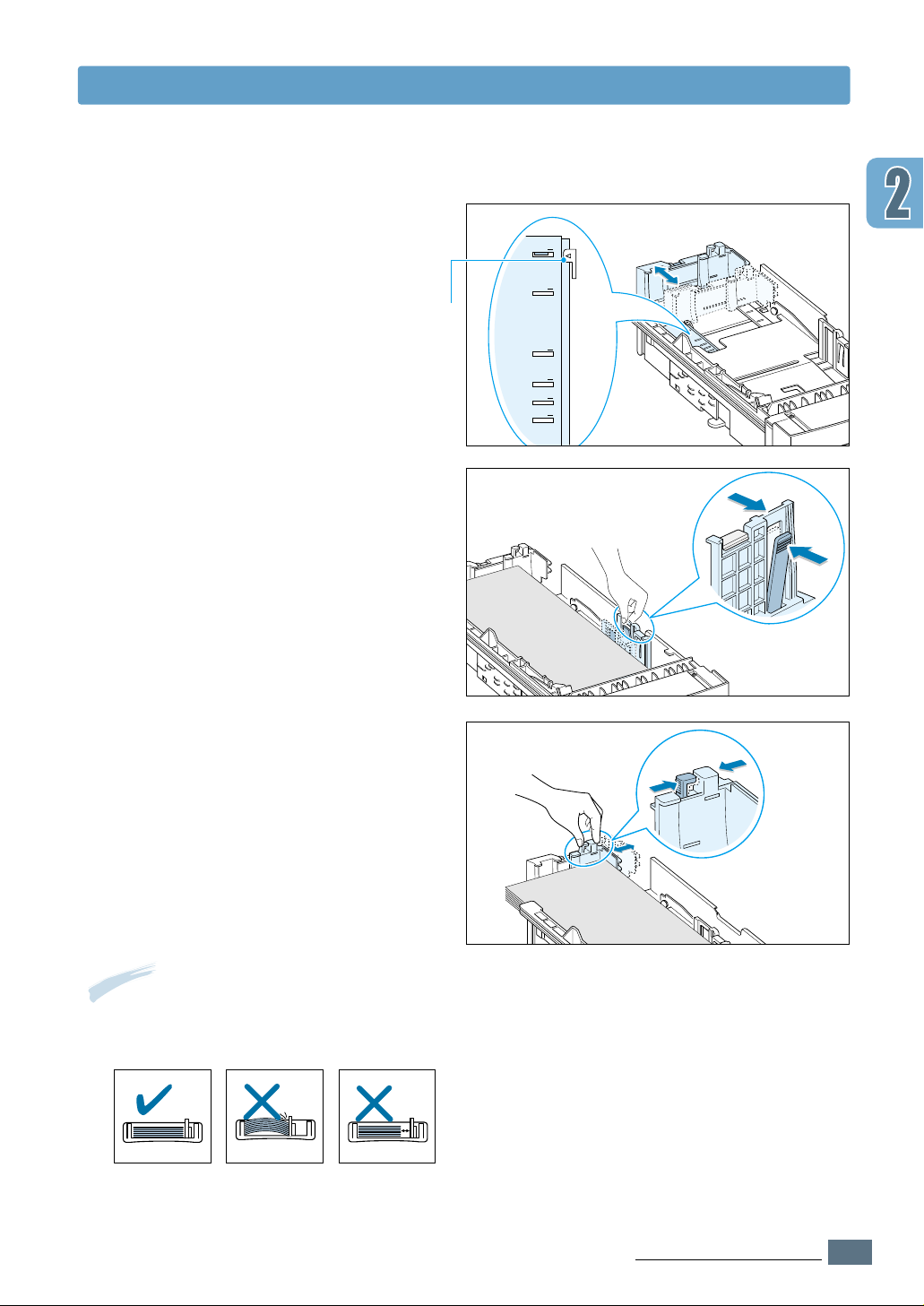
LGL
FOLIO
A4
LTR
EXEC
JIS B5
2
Ajuste la guía de longitud hasta que el
indicador corresponda con el tamaño
de papel deseado.
3
Después de cargar el papel, presione
la guía lateral como se muestra en el
dibujo y deslícela hacia la izquierda
hasta apoyarla suavemente en el papel.
Carga de papel
Indicador
4
Si es necesario, use la guía posterior
de anchura. Apriete la guía de anchura
trasera como se muestra y deslícela
hacia la izquierda.
Notas:
• No empuje la guía de anchura tanto como para provocar que el papel se combe.
• Si no ajusta la guía de anchura, puede provocar que se atasque el papel.
INST
ALACIÓN
DE LA IMPRESORA
2.7
Page 23

Conexión al ordenador mediante un cable paralelo
1
Asegúrese de que tanto la impresora
como el ordenador se encuentran
apagados.
2
Conecte el cable paralelo de la
impresora al conector situado en la
parte posterior de ésta.
Presione los enganches metálicos para
encajarlos en las muescas del enchufe
del cable.
3
Conecte el otro extremo del cable al
puerto de interfaz paralela del
ordenador y apriete los tornillos.
Véase la documentación del ordenador
en caso de necesitar ayuda.
➞ al puerto
paralelo del
ordenador
Nota:
Para conectar la impresora al puerto paralelo del ordenador se necesita un cable paralelo
homologado. Tendrá que adquirir el cable compatible con IEEE1284.
Si Ud. usa la interfaz USB
Véase la página 2.17 “Instalación del controlador USB”.
Si Ud. usa la interfaz opcional de red
Véase la página F.5, “Tarjeta de interfaz de red”.
Nota:
Con este equipo se deben utilizar cables blindados
de acuerdo con la directiva de EMC (89/336/EEC).
2.8
INSTALACIÓN DE LA IMPRESORA
Page 24

Conexión del cable de alimentación
Laser Printer
Excellent Performance, High quality
Robust Network connectivity
Xerox Phaser 3310
1
Enchufe el extremo del cable de
alimentación a la toma situada en la
parte posterior de la impresora.
2
Enchufe el otro extremo del cable de
alimentación a una toma de CA
adecuadamente conectada a tierra.
3
Encienda la impresora.
Impresión de prueba
➞ a la toma de CA
Cuando la impresora se encienda, se
encenderán todos los indicadores
luminosos del Panel de Control durante
unos instantes. Cuando sólo se
encuentre encendido el indicador
luminoso , mantenga pulsado el
botón del Panel de Control .
Mantenga apretado el botón durante
unos dos segundos hasta que todos los
indicadores luminosos parpadeen
lentamente y, a continuación, suéltelo;
se imprimirá la página de demostración.
La página de Demostración proporciona
una muestra de la calidad de impresión
y le ayuda verificar si la impresora está
imprimiendo correctamente.
INST
ALACIÓN
DE LA IMPRESORA
2.9
Page 25

Instalación del software de impresora
Junto con la impresora se adjunta un CD-ROM que contiene los
controladores de impresora de algunas de las aplicaciones de
Windows más comunes. Para que la impresora funcione se
debe instalar que convierte datos de la aplicación en datos que
comprenda la impresora.
El CD-ROM incluido con la impresora contiene lo siguiente:
Controlador de impresora para Windows. Use este
•
controlador para aprovechar al máximo las funciones
especiales de su impresora.
Archivo PPD(PostScript Printer Description) para
•
Windows y Macintosh que permite la instalación del
controlador de PostScript.
Para imprimir con un ordenador conectado con cable paralelo
Véase la página 2.12 para información sobre cómo instalar el
software de impresión en un ordenador conectado
directamente a la impresora con un cable paralelo.
Para imprimir con USB
Véase la página 2.17, “Instalación del controlador USB”, para
obtener información sobre cómo instalar el software de
impresión en un ordenador con la interfaz USB.
Para imprimir en Macintosh
Véase el apéndice B, “Uso de la impresora con Macintosh” para
obtener información sobre cómo instalar la opción PostScript
para Macintosh.
Para imprimir en DOS
Véase el apéndice C, “Impresión desde aplicaciones de DOS”,
para obtener información sobre cómo instalar el software de
impresión para DOS y cómo imprimir en una aplicación de
DOS.
2.10
INSTALACIÓN DE LA IMPRESORA
Page 26
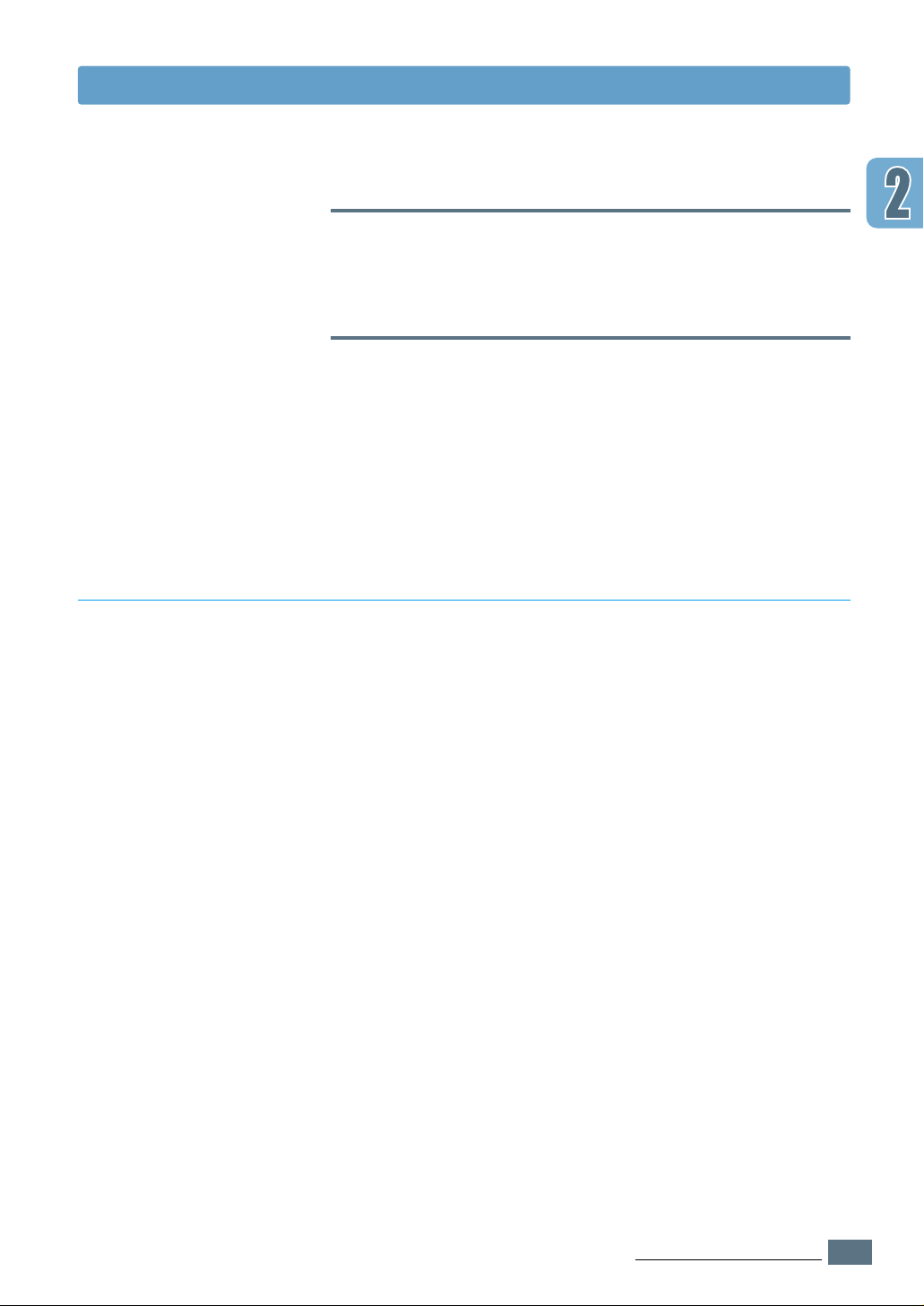
Instalación del software de impresora
Para imprimir con un controlador PostScript
Véase el apéndice D, “Uso del controlador PostScript de
Windows” para información sobre cómo instalar el archivo PPD.
Para utilizar Linux
Véase el apéndice G, "Uso de la impresora en Linux", para
obtener más información sobre cómo instalar el controlador
para Linux.
Antes de instalar el software de impresión
Verifique los siguientes requisitos:
• Su ordenador tiene instalada al menos 32 MB o más de RAM.
• En su ordenador hay disponibles al menos 200 MB de
espacio en disco.
• Todas las aplicaciones están cerradas en su ordenador antes
de comenzar la instalación.
• Windows 95, Windows 98, Windows Me, Windows 2000,
Windows XP o Windows NT 4.0.
INST
ALACIÓN
DE LA IMPRESORA
2.11
Page 27

X
e
r
o
x
P
h
a
s
e
r
3
3
1
0
Instalación del software de impresora
Instalación del software de impresión con el CD-ROM
1
Inserte el CD-ROM en la unidad. La instalación comenzará
automáticamente.
Si la Unidad de CD-ROM no se ejecuta
automáticamente:
Seleccione Ejecutar en el menú Inicio, y escriba
x:\cdsetup.exe en el cuadro de diálogo (donde x representa
Aceptar.
Nota: Si la Ventana de
Nuevo Hardware Encontrado
aparece durante el
procedimiento de instalación,
haga clic en el icono
x
situado en la esquina
superior derecha de la
ventana, o haga clic en
Cancelar.
la unida de CD-ROM) y haga clic en el botón
2.12
INSTALACIÓN DE LA IMPRESORA
2
Cuando aparece la pantalla inicial, seleccione el lenguaje
apropiado.
Page 28
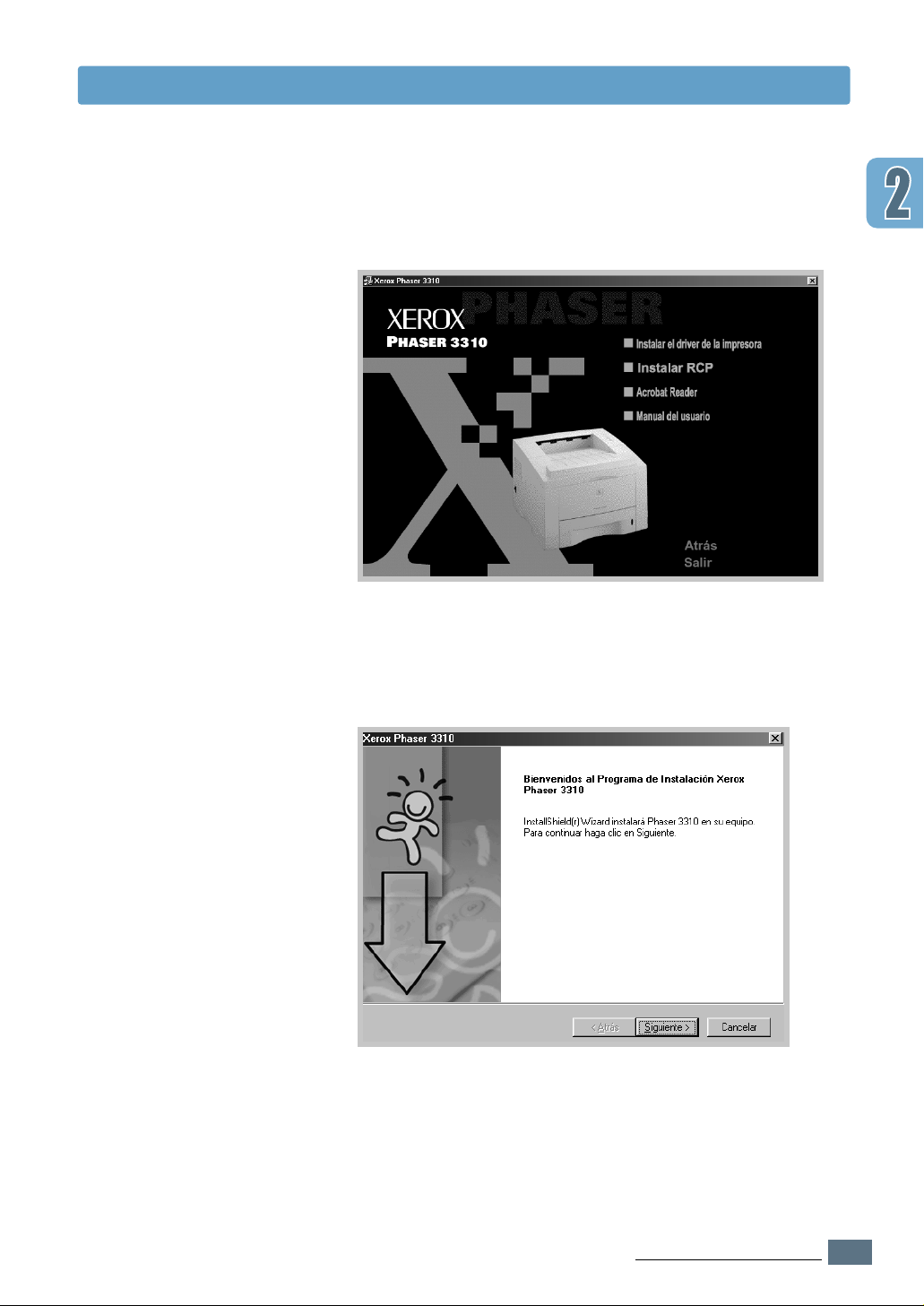
Instalación del software de impresora
3
Haga clic en Instalar el driver de la impresora.
4
Se abre la ventana de Bienvenida. Haga clic en el botón
Siguiente.
INST
ALACIÓN
DE LA IMPRESORA
2.13
Page 29
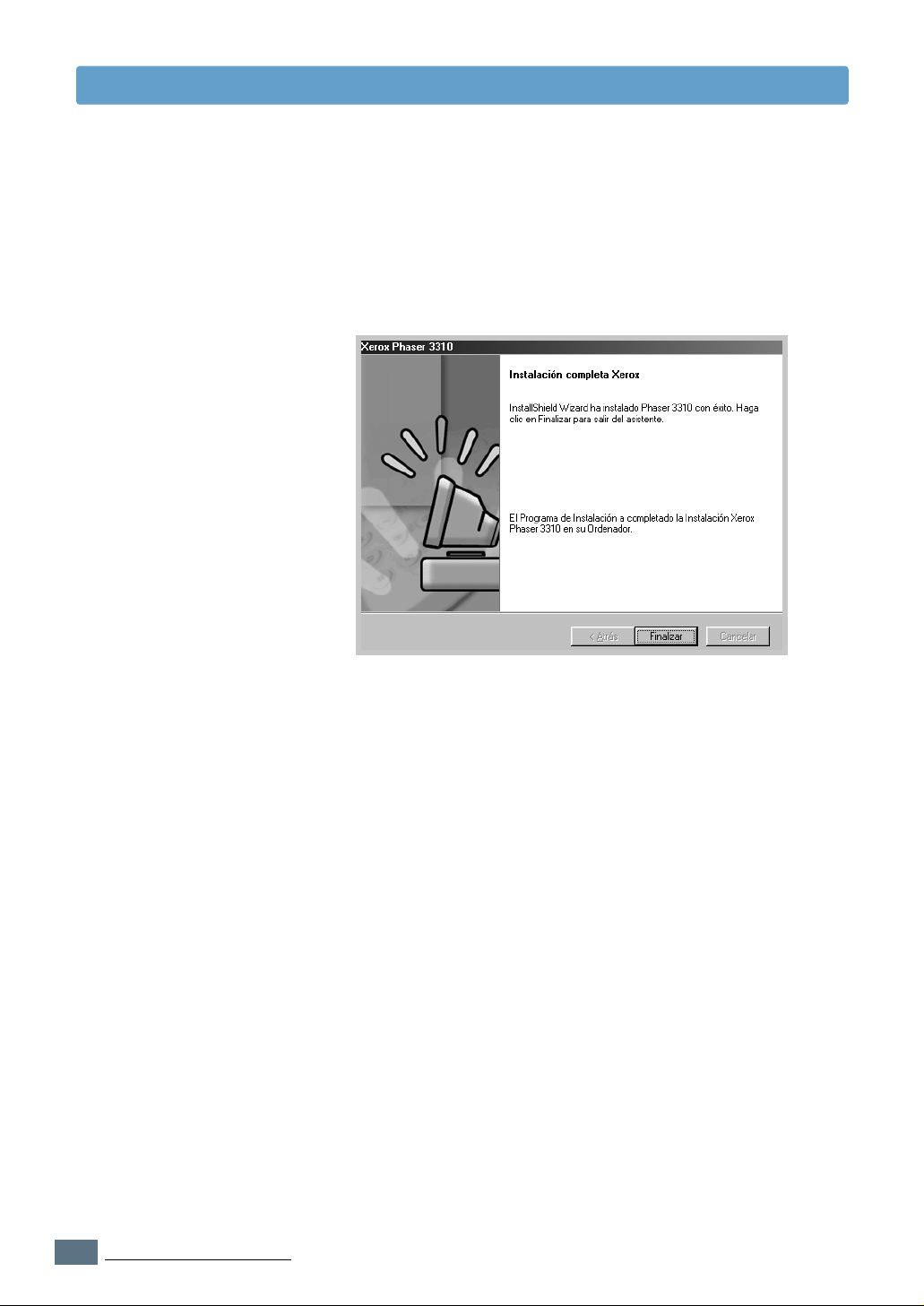
Instalación del software de impresora
5
Los archivos se copian en el directorio adecuado.
6
Haga clic en Finalizar.
2.14
INSTALACIÓN DE LA IMPRESORA
Page 30
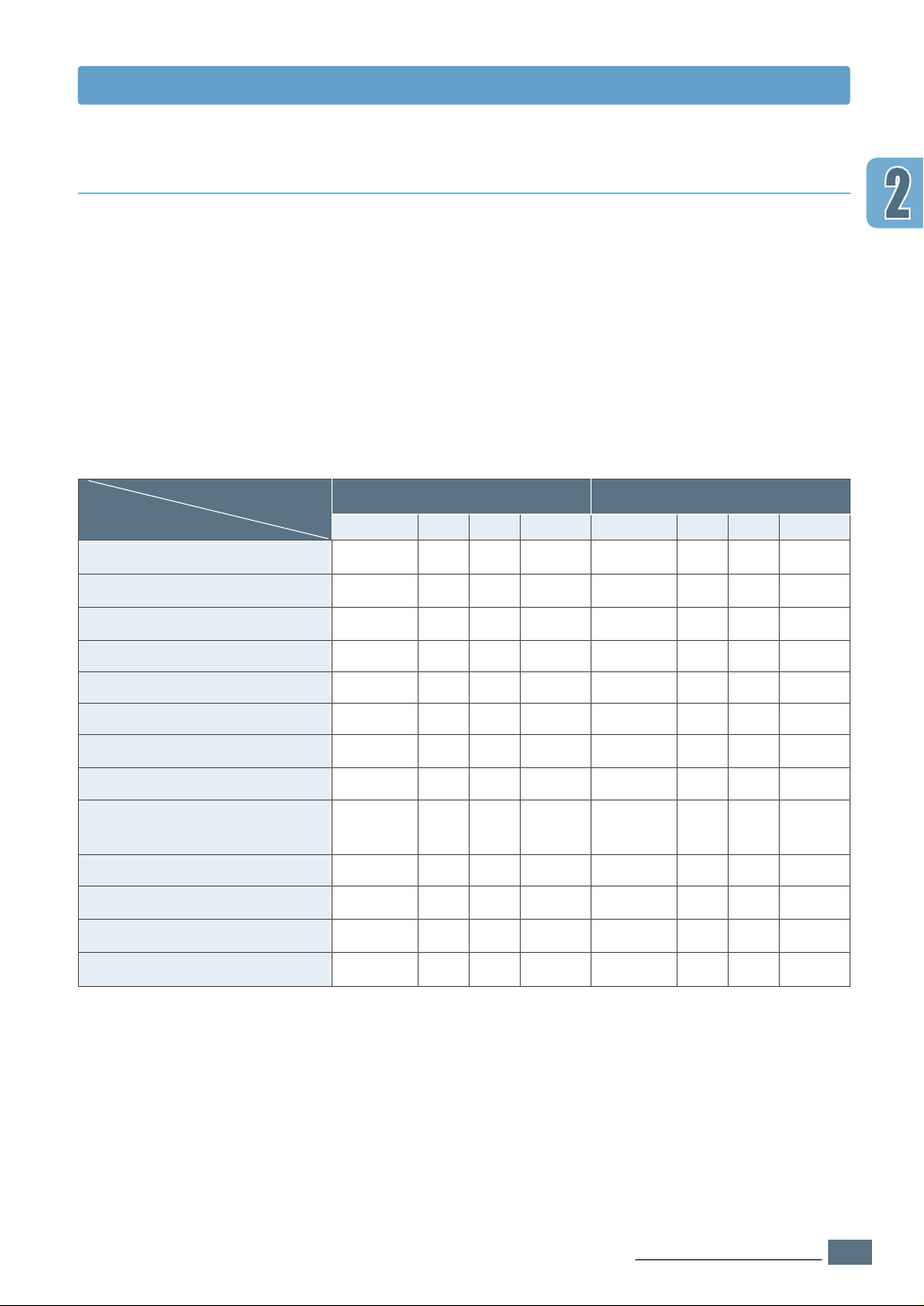
Instalación del software de impresora
Funciones del contolador de la impresora
Los controladores de la impresora de la Phaser 3310 de Xerox
presentan las siguientes funciones normalizadas:
•
Selección de la bandeja de papel
• Tamaño, orientación, y tipo del papel
• Número de copias
La siguiente tabla muestra una visión general de las funciones
que presentan por los controladores de la impresora
Phaser 3310.
Controladores
Funciones
Modo económico Sí Sí Sí No Sí Sí Sí No
Opción de calidad de impresión Sí Sí Sí Sí Sí Sí Sí Sí
Medios tonos(halftoning) Sí Sí Sí No No Sí Sí No
Dúplex manual Sí Sí Sí No No No No No
Impresión de catálogo Sí Sí Sí No No No No No
Impresión de carteles Sí Sí Sí No No No No No
Varias páginas por hoja (N-up) Sí Sí Sí Sí Sí Sí No Sí
Ajuste al tamaño de la página Sí Sí Sí Sí No No No No
Diferente origen para la
primera página Sí Sí Sí No No No No Sí
Marcas de agua Sí Sí Sí Sí No No No No
Superposición Sí Sí Sí No No No No No
Opción de fuentes TrueType No No No No Sí Sí Sí Sí
Informe de errores No No No No Sí Sí Sí Sí
Win2000/XP Win9x NT4.0 Macintosh Win2000/XP Win9x NT4.0 Macintosh
PostScriptControlador de impresora
INST
ALACIÓN
DE LA IMPRESORA
2.15
Page 31

Instalación del software de impresora
Consejos para instalación de software
Cómo puedo eliminar
el software de
impresión
Cuando tenga
problemas al instalar
En Windows, después de la instalación, con el icono Uninstall
en el grupo de programas de la Phaser 3310 podrá seleccionar
y quitar uno o todos los componentes del sistema de impresión
Phaser 3310 para Windows.
1. En el menú
programas).
2. Seleccione
de Mantenimiento Xerox Phaser 3310.
3. Aparece el cuadro de diálogo de Driver de Mantenimiento
Xerox Phaser 3310. Marque la opción Eliminar y haga clic
Siguiente.
en
4. Cuando el sistema le pida que confirme la selección, haga
clic en Aceptar.
5. El controlador de la impresora Xerox Phaser 3310 y todos
sus componentes se quitan del equipo.
6. Haga clic en
• Salga del programa. Apague el ordenador y la impresora.
Encienda la impresora, y encienda el ordenador.
• Cierre cualquier programa antivirus que se ejecute en su
ordenador.
Inicio, seleccione Programas (Todos los
Xerox Phaser 3310, y a continuación Driver
Finalizar.
Cómo puedo acceder
a las funciones de la
impresora
2.16
INSTALACIÓN DE LA IMPRESORA
• Si se produce un fallo en la instalación, será necesario
reinstalar.
1. En el menú
programas)
2. Seleccione Xerox Phaser 3310, y a continuación Driver
de Mantenimiento Xerox Phaser 3310.
3. Aparece el cuadro de diálogo de Driver de Mantenimiento
Xerox Phaser 3310. Marque la opción
en Siguiente.
4. Cuando acabe la reinstalación, haga clic en Finalizar.
Algunas funciones, tales como el tamaño y la orientación de
papel, están disponibles a través de la configuración de
aplicaciones. Use los parámetros de las aplicaciones, cuando
sea posible, ya que estos sustituyen los del controlador.
Acceda a las funciones avanzadas de la impresora a través del
controlador de la impresora. Véase al capítulo 5, “Tareas de
impresión” para instrucciones sobre el uso de las funciones del
controlador de la impresora.
Inicio, seleccione Programas(Todos los
.
Reparar y haga clic
Page 32

Instalación del controlador USB
Si Ud. tiene un puerto USB (Universal Serial Bus) habilitado en su ordenador, y si el
ordenador está ejecutando Windows 98/Me/2000/XP, la impresora Phaser 3310 se
puede conectar a la cadena de dispositivos USB.
Nota:
La conexión de la impresora al puerto USB del ordenador necesita
un cable USB certificado. Tendrá que adquirir el cable compatible
con 1.0 ó 1.1.
Instalación del controlador USB en Windows 98/Me
1
A
1. Conecte la
impresora al cable
USB e instale el
controlador USB
segúrese de que tanto la impresora como el ordenador estén
encendidos.
2
Enchufe un extremo del cable USB al puerto de USB de la
impresora.
➝
al ordenador
3
Conecte el otro extremo del cable al puerto de USB del
ordenador.
4
Aparece el cuadro de diálogo Agregar Nuevo Hardware. Haga
clic en Siguiente.
I
NSTALACIÓN DE LA IMPRESORA
2.17
Page 33

Instalación del controlador USB
5
Marque Buscar el mejor controlador para su dispositivo y
haga clic en Siguiente.
6
Verifique la Unidad de CD-ROM y haga clic en Examinar, y
seleccione x:\USB (donde x es la unidad de CD-ROM).
Haga clic en Siguiente.
2.18
INSTALACIÓN DE LA IMPRESORA
7
Haga clic en Siguiente. Se instalará el controlador USB.
Page 34

Instalación del controlador USB
8
Haga clic en Finalizar.
9
Cuando aparece la pantalla inicial, seleccione el lenguaje
apropiado.
Nota:
si ya ha instalado el
controlador de la impresora,
no aparece la pantalla de
International Setup Version.
I
NSTALACIÓN DE LA IMPRESORA
2.19
Page 35

Instalación del controlador USB
10
Haga clic en Instalar el driver de la impresora.
11
Siga las instrucciones de la pantalla para finalizar la
instalación. Para obtener más información, consulte la
página 2.12.
2.20
INSTALACIÓN DE LA IMPRESORA
Page 36

2. Marque el puerto
de impresora del
ordenador
Instalación del controlador USB
1
Desde el menú Inicio, seleccione Configuración, y
seleccione Impresoras.
2
Seleccione el icono Xerox Phaser 3310 en la carpeta
Impresoras.
3
Seleccione Propiedades desde el menú Archivo.
4
Haga clic en la ficha Detalles. Marque SSUSB: (Phaser
3310) en la casilla Imprimir en el siguiente puerto.
Haga clic en Aceptar.
Notas:
•
Si desea utilizar la impresora con el cable paralelo, retire el cable USB y conecte el
cable paralelo. A continuación vuelva a instalar el controlador de la impresora.
•
Si la impresora no funciona correctamente, vuelva a instalar el controlador de la
impresora.
I
NSTALACIÓN DE LA IMPRESORA
2.21
Page 37

Instalación del controlador USB
Instalación del controlador USB en Windows 2000/XP
segúrese de que tanto la impresora como el ordenador estén
1
1. Conecte la
impresora al
cable USB
A
encendidos.
2
Enchufe un extremo del cable USB al puerto de USB de la
impresora.
➝
al ordenador
3
Conecte el otro extremo del cable al puerto de USB del
ordenador.
2.22
INSTALACIÓN DE LA IMPRESORA
Page 38

2. Instale el
controlador USB
s
a
e
h
r
P
3
x
3
o
1
r
0
e
X
Nota: Si la Ventana de Nuevo
Hardware Encontrado aparece
durante el procedimiento de
instalación, haga clic en el
icono x en la esquina
superior derecha de la parte
superior de la ventana, o haga
clic en Cancelar.
Instalación del controlador USB
1
Inserte el CD-ROM en la unidad. La instalación comenzará
automáticamente.
Si la Unidad de CD-ROM no se ejecuta
automáticamente:
Seleccione Ejecutar en el menú Inicio, y escriba
x:\cdsetup.exe (en que x significa la unidad de CD-ROM)
en el cuadro de diálogo y haga clic en el botón Aceptar.
2
Cuando aparece la pantalla inicial, seleccione el lenguaje
apropiado.
I
NSTALACIÓN DE LA IMPRESORA
2.23
Page 39

Instalación del controlador USB
3
Haga clic en Instalar el driver de la impresora.
4
Siga las instrucciones de la pantalla para finalizar la
instalación. Para obtener más información, consulte la
página 2.12.
2.24
INSTALACIÓN DE LA IMPRESORA
Page 40

3. Marque el puerto
de impresora del
ordenador
Instalación del controlador USB
1
En el menú Inicio, seleccione Configuración, y a
continuación Impresoras. (Windows 2000)
En el menú Inicio, seleccione Impresoras y faxes.
(Windows XP)
2
Seleccione el icono Xerox Phaser 3310 en la carpeta
Impresoras.
3
Seleccione Propiedades desde el menú Archivo.
4
Haga clic en la ficha Puertos. Marque el Puerto y la
Impresora. Haga clic en Aceptar.
• Xerox Phaser 3310 está conectada al puerto USB.
• La impresora imprime utilizando el cable USB.
Nota:
si la impresora
interrumpe la conexión con el
cable USB, el icono del
controlador de la impresora
aparecerá atenuado.
Notas:
•
Si desea utilizar la impresora con el cable paralelo, retire el cable USB y conecte el
cable paralelo. A continuación vuelva a instalar el controlador de la impresora.
•
Si la impresora no funciona correctamente, vuelva a instalar el controlador de la
impresora.
I
NSTALACIÓN DE LA IMPRESORA
2.25
Page 41

Instalación del controlador USB
Preguntas Más Comunes sobre USB
P
¿Qué significa USB?
P
Un Bus Serial Universal (USB) facilita la conexión de dispositivos
R
R
a su ordenador sin tener que abrir su ordenador. USB utiliza la
combinación de un puerto estándar y enchufe para la conexión
de dispositivos tales como impresoras, módems, escáners, y
cámaras digitales. Tambien brinda la posibilidad de poder
agregar, eliminar y mover fácilmente los dispositivos.
Como el USB es una tecnología relativamente nueva,
recomendamos usar una conexión de impresión paralela. Sin
embargo, USB es una opción para clientes que quieren imprimir
desde Windows 98/Me/2000/XP y Macintosh a través del cable
USB. Si el puerto USB del ordenador está capacitado y
correctamente configurado, se puede conectar la impresora al
puerto USB o a la cadena de dispositivos USB vía cable USB.
Cómo puedo determinar si el puerto USB de mi ordenador está
P
P
habilitado?
1
R
R
En Windows 98/Me, seleccione Inicio ➝ Configuración ➝
Panel de Control.
2
Haga doble clic en el icono Sistema.
3
Haga clic en la ficha Administrador de Dispositivos.
4
Haga clic en el icono más (+) antes del elemento
Controlador de Bus Serial Universal.
Si aparecen listados un controlador anfitrión USB y un
concentrador raíz USB, su USB está adecuadamente capacitado.
Si Ud. tiene múltiples hubs en la cadena USB, intente conectar
su ordenador a un hub diferente o a otro dispositivo USB.
También asegúrese de que las conexiones del cable estén
firmes. (Los hubs USB son dispositivos de hardware a los cuales
se pueden enchufar cables múltiples USB.)
Si no aparecen listados estos dispositivos, consulte la documentación de su ordenador o contacte el fabricante para mayor
información sobre la habilitación y configuración del USB.
Recuerde que se puede utilizar siempre un cable paralelo para
conectar el puerto paralelo de la impresora al ordenador. (Si
decide decantarse por una conexión de cable paralelo, se
necesita eliminar y reinstalar el software de la impresora.)
2.26
INSTALACIÓN DE LA IMPRESORA
Page 42

Instalación del controlador USB
¿Pueden otros usuarios conectados a la cadena USB imprimir en la
P
P
impresora Phaser 3310?
Sí, Windows 98/Me/2000/XP permite compartir su impresora
R
R
P
Después de instalar mi impresora, por qué no está asignada mi
P
impresora Phaser 3310 al puerto de impresora LPT en la cuadro de
diálogo Imprimir de mi aplicación de software?
utilizando los parámetros del software del ordenador. Después
de que otros usuarios en la cadena USB hayan instalado el
software de la impresora para su impresora específica, ellos
pueden imprimir en su impresora compartida.
R
R
Cómo puedo incrementar la velocidad y la calidad de impresión?
P
P
R
R
USB utiliza una diferente convención para nombrar los
dispositivos. Después de que se haya instalado la impresora,
verá SSUSB: (el nombre de su impresora) en vez de LPT.
Cuando se trabaja en una cadena USB, su impresora puede
volverse más lenta si se están utilizando otros dispositivos USB
durante la impresión. Para un óptimo rendimiento de
impresión, evite utilizar otros dispositivos en la cadena USB
durante la impresión.
I
NSTALACIÓN DE LA IMPRESORA
2.27
Page 43

CAPÍTULO
3
3
Uso del panel
Uso del panel
de control
de control
Este capítulo describe cómo usar el panel de control de la
impresora. Se proporciona información sobre los siguientes
temas:
◆ Botones del panel de control
◆ Indicadores luminosos del panel
Page 44

Botones del panel de control
La impresora tiene tres botones: y .
Cancelar impresión
Para cancelar un trabajo que en ese momento esté
imprimiéndose, presione el botón hasta que los
indicadores luminosos parpadeen. El indicador luminoso
parpadeará mientras se elimina el trabajo de
impresión tanto en la impresora y el ordenador y vuelve
al modo preparada. Esto puede tardar un poco,
dependiendo del tamaño del trabajo de impresión.
Nota:
Si el botón se presiona accidentalmente, el trabajo se
debe repetir. No hay función de invalidación.
U
SO DEL PANEL DE CONTROL
3.1
Page 45

Botones del panel de control
Imprimir una página de Demostración y hoja de configuración
Alimentación manual
Mantenga presionado el botón durante unos dos
segundos hasta que los indicadores luminosos parpadeen
lentamente para imprimir una página de Demostración.
La impresora debe encontrarse lista.
Mantenga presionado el botón durante unos seis
segundos hasta que los indicadores luminosos parpadeen
rápidamente para imprimir la hoja de configuración. La
impresora debe encontrarse lista. Para mayor
información, véase la página 7.6.
Cuando Ud. selecciona la Alimentación manual como
Origen del papel en la aplicación de software, Ud. debe
presionar cada vez que Ud. alimente una hoja de
papel de manera manual. Para mayor información, véase
la página 4.10.
3.2
USO DEL PANEL DE CONTROL
Limpiar el interior de la impresora
Mantenga presionado el botón durante unos diez
segundos hasta que los indicadores luminosos queden
encendidos para limpiar el interior de la impresora.
Después de limpiar la impresora, se imprime una hoja de
limpieza. Para mayor información, véase la página 7.6.
Page 46

Indicadores luminosos del panel
Los indicadores luminosos indican el estado de su impresora. Si el indicador
está encendido, la impresora está experimentando un error. Véase
“Resolución de mensajes de error” en la página 7.22.
Estado de los indicadores luminosos
Símbolo para “apagado”
Símbolo para “encendido”
Símbolo para “parpadeante”
Mensaje de los indicadores luminosos del panel
En línea
El indicador se encuentra encendido y la impresora
está lista para imprimir.
No se necesita ninguna acción. Si Ud. presiona el botón
y lo mantiene pulsado durante unos dos segundos,
se imprimirá una página de Demostración. Si Ud.
presiona el botón y lo mantiene pulsado durante unos
seis segundos, se imprimirá una hoja de configuración.
U
SO DEL PANEL DE CONTROL
3.3
Page 47

Indicadores luminosos del panel
Impresora ocupada
La impresora está recibiendo o procesando datos.
Espere a que se imprima el trabajo.
Si presiona el botón , se cancela el trabajo actual. Es
posible que se imprima una o dos páginas mientras se
elimina el trabajo de impresión. La impresora regresará
al estado en línea después de que se haya cancelado el
trabajo.
datos
El indicador está parpadeando rápidamente. Los
datos se encuentran en la memoria de la impresora
esperando para ser impresos.
Al pulsar el botón se cancelará el trabajo actual y la
impresora estará de nuevo lista para imprimir.
No hay papel
La impresora no tiene papel. El indicador parpadea
hasta que se cargue papel.
Cargue papel a la impresora. No necesita pulsar ningún
botón para reiniciar.
Modo de alimentación manual
La impresora está determinada con el modo
Alimentación manual. Se deberá introducir el papel de
forma manual a través de la Bandeja multiusos. Si no
desea estar en el modo de Manual, cambie la
configuración en las propiedades de su impresora. Para
mayor información sobre el modo de Manual, véase la
página 4.10.
3.4
USO DEL PANEL DE CONTROL
Page 48

Indicadores luminosos del panel
No hay papel en el modo de Manual
En el modo de Manual, la impresora toma papel de la
Bandeja multiusos, una hoja cada vez.
Introduzca el papel correcto en la Bandeja multiusos y
presione el botón para empezar a imprimir.
Impresión por Alimentación Manual
La impresora está procesando datos en el modo de
Manual. Espere a que finalice el trabajo de impresión en
curso.
USO DEL PANEL DE CONTROL
3.5
Page 49

CAPÍTULO
4
4
Materiales de
Materiales de
impresión
impresión
Este capítulo le va a ayudar a entender qué tipo de papel se
puede usar con la impresora Phaser 3310 y cómo cargar
papel adecuadamente en las diversas bandejas de papel para
lograr una mejor calidad de impresión.
Este capítulo aborda los siguientes temas:
◆
Selección de papel y otros materiales de impresión
◆
Selección de bandeja de salida
◆
Carga de papel
◆
Impresión en sobres
◆
Impresión en etiquetas
◆
Impresión en transparencias
◆
Impresión en papeles preimpresos
◆
Impresión en tarjetas o papel hecho a medida
Page 50

Selección de papel y otros materiales de impresión
Se puede imprimir en una gran variedad de materiales tales
como el papel normal, sobres, etiquetas, transparencias,
tarjetas, etc. Véase “Especificaciones de papel” en la
página A.2. Para obtener la mejor calidad posible, use
únicamente papel para fotocopias de alta calidad.
Al seleccionar materiales de impresión, considere lo
siguiente:
• Resultado deseado: El papel seleccionado tiene que ser
apropiado para el proyecto.
Tamaño: Se puede usar cualquier tamaño de papel que se
•
encaje fácilmente dentro de los ajustadores de la bandeja de
papel.
•
Peso: La impresora soporta papel con las siguientes
características:
• Bond de 16-28 lbs (60 g/m
Bandeja 1 o la Bandeja 2 (opcional)
• Bond de 16-43 lbs (60 g/m
Bandeja multiusos
2
- 105 g/m2) para la
2
- 163 g/m2) para la
Brillo: Algunos tipos de papel son más brillantes que otros y
•
producen imágenes más impactantes y vibrantes.
Suavidad de la superficie: La suavidad del papel afecta a la
•
claridad con la que se imprime la imagen sobre el papel.
Opacidad: Se refiere al grado con el que la impresión en un
•
lado del papel se ve a través del otro. Use papel opaco
(o papel más grueso) para impresión a dos caras (dúplex).
Siempre pruebe una muestra de papel antes de comprar
grandes cantidades.
PRECAUCION:
especificaciones sobre papel puede causar averías que requieran
asistencia médica. Dicha asistencia no está cubierta por la garantía o
los acuerdos sobre asistencia técnica. Este servicio no está cubierto
por la garantía o los contratos de mantenimiento.
El uso de materiales que no cumplan las
MA
TERIALES
DE IMPRESIÓN
4.1
Page 51

Selección de papel y otros materiales de impresión
Tipos de papel y capacidades
Tamaño
Papel Liso
Carta (8,5 x 11 pulg)
Legal (8,5 x 14 pulg)
Ejecutivo (7,25 x 10,5 pulg)
Folio (8,5 x 13 pulg)
A4 (210 x 297 mm)
B5 (182 x 257 mm)
A5 (148 x 210 mm)
Sobres
N°10 (4,12 x 9,5 pulg)
Monarch (3,87 x 7,5 pulg)
C5 (162 x 229 mm)
DL (110 x 220 mm)
B5 (176 x 250 mm)
Etiquetas*
Carta (8,5 x 11 pulg)
A4 (210 x 297mm)
2
Fuente de alimentación/capacidad*
Bandeja 1 o Bandeja 2 Opcional
550
550
550
550
550
550
–
40 (Bandeja 2 Opcional)
40 (Bandeja 2 Opcional)
40 (Bandeja 2 Opcional)
40 (Bandeja 2 Opcional)
40 (Bandeja 2 Opcional)
–
–
1
Bandeja multiusos
100
100
100
100
100
100
100
10
10
10
10
10
25
25
Manual
1
1
1
1
1
1
1
1
1
1
1
1
1
1
Transparencias*
Carta (8,5 x 11 pulg)
A4 (210 x 297 mm)
Tarjetas*
Bonos*
4.2
MATERIALES DE IMPRESIÓN
2
2
2
–
–
–
20
20
10
1
1
1
1
1
*
2
*
La capacidad máxima puede reducirse dependiendo del grosor del papel.
Si se producen demasiado atasco del papel, introduzca hoja por hoja a través de
la Bandeja multiusos.
Page 52

Selección de papel y otros materiales de impresión
Directrices relativas al papel
Cuando seleccione o cargue papel, sobres, u otros soportes
especiales, tenga en cuenta las siguientes directrices:
•
Si intenta realizar impresión sobre material húmedo,
curvado, arrugado o roto, se pueden producir atascos de
papel y una baja calidad de impresión.
•
Utilice sólo hojas cortadas individuales. No puede utilizar
papel continuo.
•
Use sólamente papel de alta calidad, apto para fotocopias.
•
Evite el uso de papel en el que ya se ha hecho impresión o
fotocopias.
•
No utilice papel con irregularidades, tales como lengüetas o
grapas.
•
No intente cargar ninguna bandeja durante la impresión. La
sobrecarga de papel puede causar atascos de papeles.
•
Evite el uso de papel con letras en relieve, perforaciones o
textura demasiado lisa o rugosa.
•
El papel en color debe tener el mismo nivel de calidad que el
papel blanco para fotocopias. Los pigmentos del papel deben
soportar la temperatura de la unidad de fusión de la
impresora de 400
o
F (205oC) durante 0,1 segundo sin que se
deterioren. No utilice papel con capa de color añadida
posteriormente a la producción del papel.
•
Los formularios preimpresos deben haber sido impresos con
tintas no inflamables, resistentes al calor, que no se fundan,
evaporen ni liberen emisiones peligrosas al exponerse a la
temperatura de fusión de la impresora de aproximadamente
o
400
F (205oC) durante 0,1 segundos.
•
Mantenga el papel en su empaque original hasta que lo vaya a
utilizar. Coloque las cajas de cartón que contienen el papel en
estanterías o plataformas de almacenamiento, no en el suelo.
•
No coloque objetos pesados sobre la parte superior del
papel, esté o no empacado.
•
Mantenga el papel lejos de entornos húmedos, de la luz
directa del sol o bajo otras condiciones que puedan curvarlo
o arrugarlo.
MA
TERIALES
DE IMPRESIÓN
4.3
Page 53

Selección de bandeja de salida
La impresora tiene dos bandejas de salida: la bandeja de salida posterior y bandeja de
salida superior
salida posterior está cerrada. Para utilizar la bandeja de salida posterior, ábrala.
• Si el papel que sale de la bandeja de salida superior tiene problemas, tales como curvas
excesivas, intente usar la bandeja posterior de salida.
• Para evitar atascos de papel, no abra o cierre la bandeja posterior de salida durante la
impresión.
Impresión con la bandeja de salida superior (Anverso hacia abajo)
. Para utilizar la bandeja de salida superior, asegúrese de que la bandeja de
La bandeja de salida superior recibe el papel con la
cara impresa hacia abajo, en el orden correcto. La
bandeja de salida superior debería ser utilizada para
la mayoría de trabajos de impresión y se recomienda
para la impresión de lo siguiente:
• más de 250 hojas de papel, de forma continua
Bandeja de Salida Superior
Impresión con la bandeja posterior de salida (Anverso hacia arriba)
La impresora siempre imprime a la bandeja de salida
posterior si está abierta. El papel sale de la impresora
con el anverso hacia sobre las demás, con la última
página arriba.
La impresión desde la Bandeja multiusos hacia la
bandeja de salida posterior proporciona una trayectoría
de papel recta. Si abre la cubierta posterior podría
mejorar la calidad de impresión con los siguientes
materiales:
• más de 100 hojas de papel, continuamente
• sobres
• etiquetas
• papel pequeño hecho a medida
• postales
• papel más ligero que 16 lb (60 g/m
que 28 lb(105 g/m2)
• transparencias
Nota:
Determinadas transparencias pueden atascarse
fácilmente al curvarse. En ese caso, utilice la bandeja de
salida posterior.
2
) más pesado
Bandeja de salida posterior
4.4
MATERIALES DE IMPRESIÓN
Xerox
Printer
Phaser 3310
LASER PRINTER
Page 54

Para abrir la bandeja de salida posterior:
1
Abra la cubierta posterior bajándola
hacia abajo. La cubierta posterior
funciona como bandeja de salida.
2
Extraiga la parte extensible para
prolongar al máximo la bandeja de
salida para dar soporte papel más largo.
Selección de bandeja de salida
3
Si no desea apilar las páginas impresas
en la bandeja de salida posterior, deslice
el prolongador hasta alcanzar su
posición original y cierre la cubierta. Las
páginas se apilarán en la bandeja de
salida superior.
Nota:
La capacidad de la bandeja posterior es
la misma que la de la Bandeja multiusos. Si la
bandeja está sobrecargada con las páginas
impresas, éstas pueden caer de la impresora.
Quite las páginas para que la bandeja no esté
sobrecargada.
MA
TERIALES
DE IMPRESIÓN
4.5
Page 55

Carga de papel
Una carga correcta de papel ayuda a evitar atascos de papel y
asegurar una impresión sin problemas. No extraiga bandeja(s)
de papel durante la impresión, ya que puede causar daños.
Puede causar atascos de papel.
El indicador de nivel de papel al frente de la bandeja(s) muestra
la cantidad de papel que queda en él en ese momento. Cuando
la bandeja se vacía, el indicador se vuelve rojo.
Lleno
Vacío
Uso de la bandeja 1 o de la bandeja 2 (opcional)
Puede cargar 550 hojas de papel en la Bandeja 1. Véase “Tipos
de papel y capacidades” en la página 4.2 el tamaño de papel
que se acepta y la capacidad de cada bandeja.
Cargue una pila de papel en la Bandeja 1 o en la opcional e
imprima. Para mayor información sobre la carga de papel en la
Bandeja 1 o de la Bandeja 2 (Opcional), Véase “Carga de
papel” en la página 2.5.
Bandeja 1
Bandeja 2 Opcional
4.6
MATERIALES DE IMPRESIÓN
Page 56

Uso de la bandeja multiusos
La Bandeja multiusos se encuentra en el frente de la
impresora. Se puede cerrar cuando no se usa para hacer la
impresora más compacta. La Bandeja multiusos puede llevar
varios tamaños y tipos de papel, tales como transparencias,
tarjetas y sobres. También puede utilizar la Bandeja multiusos
para imprimir trabajos de una sola página en cartas con
membrete, papeles en color para uso como hojas separadoras
u otros papeles especiales que normalmente no caben en la
bandeja de papel.
Ud. puede cargar aproximadamente 100 hojas de papel, 10
sobres, 20 transparencias, 10 tarjetas o 25 etiquetas a la vez.
Al imprimir desde la Bandeja multiusos, se debe seleccionar
Bandeja multiusos como Origen del papel en la aplicación,
seleccione el tamaño y el tipo de papel en la aplicación para el
papel que ha cargado. Véase la página 5.3.
Carga de papel
• Cargue solo un tamaño del material de impresión de cada
vez en la Bandeja multiusos.
• Para evitar atascos de papel, no agregue papel cuando
todavia hay papel en la Bandeja multiusos. Esto también se
les aplica a otros tipos de material de impresión.
• El material de impresión se debe cargar con el anverso hacia
arriba con su parte superior entrando primero a la Bandeja
multiusos y colocado contra el lado izquierdo de la bandeja.
• No coloque objetos sobre la Bandeja multiusos. Evite
también presionarla hacia abajo o aplicar excesiva fuerza
sobre la misma.
Bandeja multiusos
MA
TERIALES
DE IMPRESIÓN
4.7
Page 57

Carga de papel
Para cargar papel en la Bandeja multiusos:
1
Tire la Bandeja multiusos hacia el
frente.
2
Deslice el prolongador para extender la
bandeja a su posición de longitud
máxima para soportar papel más largo.
3
Prepare una pila de papel para cargar
doblando o soplando de un lado a otro.
Enderece los bordes en una superficie
plana.
4.8
MATERIALES DE IMPRESIÓN
Page 58

4
Cargue el papel con el anverso hacia
arriba, y contra el lado izquierdo de la
bandeja.
Nota:
Asegúrese de que no se haya
cargado una cantidad excesiva de material
de impresión. La pila debería estar por
debajo de la marca de límite de altura. El
material de impresión se comba si se
empuja demasiado hacia bajo o hacia
arriba la pila de papel.
Carga de papel
Marca de límite de altura de la pila
5
Deslice la guía de anchura hacia la
izquierda hasta tocar ligeramente la pila
de papel sin que se doble.
6
Después de la impresión, devualva la
parte extensible a su posición original y
cierre la bandeja multiusos.
MA
TERIALES
DE IMPRESIÓN
4.9
Page 59

Carga de papel
Alimentación manual
Al cambiar la configuración de impresión si se selecciona Manual en la opcion Origen del
papel
, se puede cargar el papel de forma manual en la Bandeja multiusos. La carga manual de
papel puede ser útil cuando se quiere analizar la calidad de impresión después de que se
imprima cada página.
Este procedimiento de carga es casi el mismo que el que se utiliza para cargar en la bandeja
multiusos excepto que se carga el papel hoja por hora en la Bandeja multiusos, se envían
datos de impresión para imprimir la primera página, y se presiona el botón para imprimir
cada página siguiente.
1
Cargue el material de impresión en la
Bandeja multiusos con el anverso hacia
arriba.
2
Deslice la guía de anchura de papel
hacia la izquierda hasta que toque
ligeramente la pila de papel sin doblarlo.
4.10
MATERIALES DE IMPRESIÓN
Page 60

3
Al imprimir un documento, se debe
seleccionar
papel
el tamaño correcto y tipo de papel. Para
mayor información, véase la página 5.3.
4
Imprima el documento.
5
El indicador luminoso en el panel de
control parpadea. Presione el botón
en el panel de control.
Manual para Origen del
desde la aplicación, y seleccionar
Carga de papel
La hoja de papel se carga e imprime.
6
Después de que se imprima una página,
el indicador luminoso en el panel de
control parpadea otra vez.
Introduzca la siguiente hoja en la
Bandeja multiusos y presione .
Repita este paso para cada página que
quiera imprimir.
MA
TERIALES
DE IMPRESIÓN
4.11
Page 61

Impresión en sobres
Directrices
• Use únicamente sobres recomendados para impresoras láser. Antes de cargar sobres en la
Bandeja multiusos, asegúrese de que no estén dañados y no estén pegados entre sí.
• No cargue más de 10 sobres en la Bandeja multiusos.
• No alimente sobres estampados.
• Nunca use sobres con cierres, corchetes, ventanas, capas de recubrimiento, o pegatinas
autoadhesivas. Dichos sobres podrían dañar gravemente la impresora.
1
Abra la Bandeja multiusos y deslice el
prolongador a su posicion de longitud
máxima.
2
Abra la bandeja de salida posterior y tire
el prolongador.
4.12
MATERIALES DE IMPRESIÓN
Page 62

3
Doble o sople los sobres para
suministrar aire a través de aquellos que
se van a utilizar.
4
Cargue los sobres con la cara de la solapa
hacia abajo, y contra el lado izquierdo de
la bandeja.
La zona de sellos se sitúa en el lado
izquierdo y el estremo donde se encuentra
es el que primero se introduce en la
impresora.
Impresión en sobres
5
Ajuste la guía de anchura hacia el lado
izquierdo de la pila de sobres.
6
Cuando imprima sobres, configure el
origen del papel, el tipo y el tamaño de
papel de manera adecuada en la
aplicación de software correspondiente.
Para mayor información, véase la
página 5.3.
7
Después de la impresión, cierre la
Bandeja multiusos y la bandeja de salida
posterior.
MA
TERIALES
DE IMPRESIÓN
4.13
Page 63

Impresión en etiquetas
Directrices
• Use únicamente etiquetas recomendadas para impresoras láser.
• No cargue más de 25 etiquetas a la vez en la Bandeja multiusos.
• Verifique si el material adhesivo de las etiquetas puede tolerar la temperatura de la unidad
de fusión de 200
• Asegúrese de que no haya ningún material adhesivo expuesto entre las etiquetas. Las
áreas expuestas pueden causar que se desprendan las etiquetas durante la impresión, lo
cual puede causar atascos de papel. El adhesivo expuesto puede causar también daños a
los componentes de la impresora.
• No alimente una hoja para etiquetas a través de la impresora más de una vez. El papel de
soporte adhesivo está diseñado para pasar una sola vez por la impresora.
• No use etiquetas que estén desprendiéndose o que estén arrugadas, con burbujas, o
dañadas de otra manera.
1
Abra la Bandeja multiusos y la de salida
posterior.
2
Cargue etiquetas con el anverso hacia
arriba, y contra el lado izquierdo de la
bandeja. Ajuste la guía para adaptarse a
la anchura de las etiquetas.
o
C (392oF) durante 0,1 segundos.
3
Cuando imprima etiquetas, configure el
origen del papel, el tipo y el tamaño de
papel en la aplicación de software
correspondiente. Para mayor
información, véase la página 5.3.
Nota:
Para evitar que se peguen entre sí las
etiquetas, quite la hoja para etiquetas de la
bandeja de salida cuando sale impresa.
4.14
MATERIALES DE IMPRESIÓN
Page 64

Impresión en transparencias
Directrices
• Use únicamente transparencias recomendadas para uso en impresoras láser.
• No cargue más de 20 transparencias en la Bandeja multiusos.
• Asegúrese de que las transparencias no estén arrugadas o curvadas, y que no tengan
ningún extremo roto.
• Tome las transparencias por los extremos y evite tocar el lado en el que se va a imprimir.
La grasa de sus dedos que se deposita en la transparencia puede causar problemas de
claridad de impresión.
• Tenga cuidado para no rasgar o dejar huellas digitales en el lado para impresión.
1
Abra la Bandeja multiusos y deslice el
prolongador a su posición de longitud
máxima.
2
Cargue las transparencias con el
anverso hacia arriba, y la parte superior
con la banda adhesiva entrando
primero. Ajuste la guía para adaptarla a
la anchura de las transparencias.
3
Cuando imprima transparencias,
configure el origen del papel, el tipo y el
tamaño de papel en la aplicación de
software correspondiente. Para más
información, véase la página 5.3.
Notas:
• Para evitar que se peguen entre sí las
transparencias, extráigalas de la bandeja de
salida cuando salgan impresas.
• Coloque las transparencias en una superficie
plana después de extraerlas de la impresora.
MA
TERIALES
DE IMPRESIÓN
4.15
Page 65

Impresión en papeles preimpresos
El papel preimpreso es un material con algún tipo de impresión anterior a la hecha por la
impresora (como, por ejemplo, un logotipo en la parte superior de la página).
Directrices
• Los membretes deben estar impresos con tintas resistentes al calor que no se derritan,
evaporen o transmitan emisiones nocivas al ser sometido a la temperatura de unidad de
fusión de la impresora de 400
• Las tintas usadas para el membrete deben ser no inflamables y no deben afectar a ningún
rodillo de la impresora.
• Los formularios y el membrete deben estar sellados con una cubierta a prueba de
humedad para evitar cambios durante el tiempo de almacenamiento.
• Antes de cargar papeles preimpresas tales como los formularios y las cartas con
membrete, verifique si la tinta del papel está seca. Durante el proceso de fusión, la tinta
húmeda puede desprenderse.
o
F (205oC) durante 0,1 segundos.
1
Cargue el papel cartas con membrete en
la bandeja deseada, como se muestra
en las figuras. Ajuste la guía para
adaptar la anchura de la pila de papel.
2
Al imprimir un documento en el papel,
configure la origen del papel, tipo y
tamaño de papel en la aplicación. Para
más información, véase la página 5.3.
XXXXXXXXXX
Cargue con el
membrete hacia
abajo, el pie de la
página hacia la impresora.
Cargue con el membrete hacia arriba,
el borde superior hacia la impresora.
4.16
MATERIALES DE IMPRESIÓN
Page 66

Impresión en tarjetas o papel hecho a medida
Se pueden imprimir postales, tarjetas (índice) de 3,5 x 5,83” y otros tipos de papel hechos a la
medida con la impresora Phaser 3310. El tamaño mínimo es 90 x 148 mm (3,5 x 5,83”) y el
máximo es 216 x 356 mm (8,5 x 14”).
Directrices
• Inserte siempre primero el borde más corto de la hoja en la Bandeja multiusos. Si se
quiere imprimir en el modo panorámico, haga esta selección en la aplicación.
• La inserción de papel con orientación horizontal puede causar que se atasque el papel. No
cargue más de 10 tarjetas en la Bandeja multiusos.
• No realice impresión en un material de impresión menor de 90 mm (3,5”) o 148 mm
(5,83”) de largo.
• Configure márgenes de al menos 6,4 mm (0,25”) en la aplicación.
1
Abra la Bandeja multiusos y la bandeja
de salida posterior y tire del prolongador
para extender la bandeja a su posición
de longitud máxima.
2
Cargue el material de impresión con el
anverso hacia arriba, el borde corto
primero y contra el lado izquierdo de la
bandeja.
3
Configure la origen del papel, tipo, y
tamaño de papel en las propiedades del
controlador de la impresora (véase la
página 5.3) e imprima.
Nota:
Si el tamaño del material de impresión
no se encuentra en el campo
papel en la ficha Papel de las propiedades del
controlador, seleccione
configure el tamaño de papel de forma
manual.
Tamaño del
Personalizado y
MA
TERIALES
DE IMPRESIÓN
4.17
Page 67

CAPÍTULO
5
5
Tareas de
Tareas de
impresión
impresión
En este capítulo se explican las opciones de impresión y los
trabajos más comunes de impresión.
Temas incluidos en este capítulo son:
◆
Impresión de un documento
◆
Uso del modo económico
◆
Impresión en ambos lados del papel (dúplex manual)
◆
Impresión de varias páginas en una hoja de papel
(impresión N-Up)
◆
Aplicación de una escala al documento
◆
Ajuste del documento al tamaño de papel seleccionado
◆
Impresión de catálogos
◆
Impresión de pósters
◆
Configuración de propiedades gráficas
◆
Impresión de marcas de agua
◆
Uso de superposiciones de páginas
◆
Impresión de la primera página en papel diferente
Page 68

Impresión de un documento
Los siguientes procedimientos describen los pasos generales
necesarios para imprimir desde varias aplicaciones de
Windows. Los pasos concretos para imprimir un documento
pueden variar dependiendo de la aplicación utilizada. Véase la
documentación de la aplicación correspondiente para obtener
las instrucciones precisas.
1
Abra el documento que desea imprimir.
2
Seleccione Imprimir en el menú Archivo. Aparecerá el
cuadro de diálogo Imprimir de su aplicación (el cuadro de
diálogo Imprimir para su aplicación puede aparecer un poco
diferente).
Los parámetros básicos necesarios se seleccionan
normalmente dentro de este cuadro de diálogo. Estos
parámetros incluyen el número de copias, tamaño, y
orientación del papel.
Si aparece el botón
Propiedades, haga clic en él. Si
Configuración, Impresora u
observa
Opciones, haga clic en ese botón;
luego haga clic en Propiedades en
la siguiente ficha
Asegúrese de que
su impresora esté
seleccionada aquí.
TAREAS DE IMPRESIÓN
5.1
Page 69

Impresión de un documento
3
Para aprovechar al máximo las funciones especiales de su
impresora Phaser 3310, haga clic en
cuadro de diálogo Imprimir de la aplicación y siga con el
paso 4.
Propiedades en el
Si aparece
clic ese botón. Después, haga clic en
siguiente pantalla.
4
Ahora aparece el cuadro de diálogo Propiedades de Xerox
Phaser 3310-LPT1
permite acceder a toda la información necesaria para el uso
de la impresora.
Cuando sea necesario, haga clic en la ficha
visualizar los parámetros abajo mostrados. La ficha
contiene las opciones para configurar el manejo básico del
papel.
Configuración, Impresora u Opciones, haga
Propiedades en la
. El cuadro de diálogo Propiedades le
Papel para
Papel
5.2
TAREAS DE IMPRESIÓN
Page 70

Impresión de un documento
Asegúrese de que esté predeterminada la Bandeja 1 como
Origen del papel. Si usa papel en la Bandeja multiusos o la
Bandeja 2, seleccione el origen del papel correspondiente.
El origen del papel
especial. Se debe alimentar la impresora hoja a hoja. Véase
la página 4.10.
Si el origen del papel está configurado como
automática
, la impresora automáticamente selecciona el
material de impresión de acuerdo con la siguiente prioridad:
Bandeja multiusos, Bandeja 1, Bandeja 2 (opcional).
Manual se usa al imprimir en un material
Selección
Asegúrese de que esté predeterminado
predet. de impresora
como Tipo de papel. Si carga otro
Usar valores
tipo de material de impresión, seleccione el tipo de papel
correspondiente para ello.. Para mayor información, véase el
capítulo 4 “Materiales de impresión”.
También, seleccione el tamaño de papel cargado en la
impresora.
La opción
Orientación del papel le permite seleccionar la
orientación en que los datos se imprimen en una página.
Vertical imprime al estilo de carta, mientras Horizontal lo
hace al estilo de hoja de cálculo.
Horizontal
Vertical
Se puede ver también el área de impresión.
TAREAS DE IMPRESIÓN
5.3
Page 71

Impresión de un documento
5
Haga clic en otras fichas del cuadro de diálogo Propiedades
para obtener acceso a otras funciones, si es necesario.
6
Al completar la modificación de los parámetros, haga clic en
Aceptar hasta que vuelva a aparecer el cuadro de diálogo
Imprimir.
7
Haga clic en Aceptar para empezar a imprimir.
Notas:
• La mayoría de las aplicaciones de Windows sustituirán los valores
especificados para el controlador de la impresora. Primero debe
modificar todos los parámetros de la impresora disponibles en la
aplicación, y luego los demás mediante el controlador de la
impresora.
• Los parámetros modificados aquí quedan en efecto mientras se
utiliza el programa en curso. Para hacer permanentes sus
modificaciones, realícelas en la carpeta
siguiente:
Impresoras. Haga lo
5.4
TAREAS DE IMPRESIÓN
1. Clic en el botón
2. Seleccione
ventana Impresoras.
3. Seleccione Xerox Phaser 3310.
4. Haga clic en el botón derecho del ratón y seleccione
Propiedades para abrir la ventana de propiedades.
Inicio de Windows.
Configuración y luego Impresoras para abrir la
Page 72

Impresión de un documento
Cancelación de un Trabajo de Impresión
Hay dos maneras para interrumpir un trabajo de impresión.
Para interrumpir un trabajo de impresión desde la
impresora Phaser 3310
Presione el botón en el panel de control.
La impresora va a interrumpir la impresión de cualquier página
que esté moviéndose a través de la impresora y eliminar el resto
del trabajo de impresión. Si más de un trabajo de impresión se
encuentra en la memoria de la impresora, se debe presionar
una vez para cada trabajo.
Para interrumpir un trabajo de impresión desde la carpeta
Impresoras
1. Seleccione Configuración en el menú Inicio.
2. Seleccione Impresoras para abrir la ventana de Impresoras y
haga doble clic en Xerox Phaser 3310.
3. Desde el menú Documento, seleccione Cancelar Impresión
(Windows 9x/Me) o Cancelar (Windows 2000/XP/NT 4.0).
Ayuda para la impresión
La impresora Xerox Phaser 3310 tiene la pantalla de ayuda que
se puede activar desde el botón Ayuda en el cuadro de diálogo
de Propiedades de la impresora. Estas pantallas de ayuda dan
una información detallada sobre las funciones contenidas por el
controlador de la impresora Phaser 3310.
Desde el vértice derecho superior, haga clic en ? y luego en
cualquier parámetro para obtener mayor información.
Si quiere restaurar los parámetros de las propiedades de la
impresora predeterminada, al cambiar los valores de impresión,
haga clic en Predeterm. en el cuadro de diálogo de Propiedades.
TAREAS DE IMPRESIÓN
5.5
Page 73

Uso del modo económico
El modo económico permite que la impresora consuma menos
tóner en cada página. La selección de esta opción prolongará
la vida del cartucho de tóner y reducirá el coste para cada
página, pero reducirá la calidad de impresión. Este parámetro
no está disponible para la configuración de 1.200 ppp.
Para activar esta función desde las aplicaciones
1. Acceda a las propiedades de la impresora para cambiar los
parámetros desde la aplicación. Véase la página 5.2 para
acceder a las propiedades de la impresora.
2. Haga clic en la ficha
de ahorro de tóner
•
Valores de impresora: Si se selecciona esta opción,
ésta se define por el parámetro que se haya seleccionado
en el Panel de Control.
Estándar: Si no se necesita ahorrar el tóner para
•
imprimir un documento, seleccione esta opción.
Ahorrar: Seleccione esta opción para que la impresora
•
use menos tóner en cada página.
3. Haga clic en
Aceptar.
Gráfico y seleccione la opción Modo
, cuya selección es posible desde:
5.6
TAREAS DE IMPRESIÓN
Page 74

Impresión en ambos lados del papel (dúplex manual)
Para imprimir en ambos lados del papel (dúplex manual), se
debe introducir dos veces el papel a través de la impresora.
Puede imprimir utilizando la bandeja de salida superior (con el
anverso hacia arriba) o la trasera (con el anverso hacia abajo).
Xerox recomienda que use la superior estándar para papel
ligero. Use la trasera para cualquier material pesado que
tienda a curvarse al imprimirse, como, por ejemplo, sobres y
tarjetas.
Nota:
Para imprimir en los dos lados del papel, se debe usar la
Bandeja multiusos
Cargue papel en la Bandeja multiusos.
1
Cuando cambie las configuraciones desde las aplicaciones
del software, acceda a las propiedades de la impresora.
Véase la página 5.2 para acceder a las propiedades de la
impresora.
Desde la ficha
papel, tamaño y tipo de papel.
como el origen del papel de entrada de papel.
Papel, seleccione la orientación, origen del
Nota:
Si no encuentra Girar
por borde largo
Tipo, configure el cuadro
Tipo en la selección Modo
de salida a Varias páginas
por cara, Escala de
impresión
página.
en la lista
o Ajustar a
2
Haga clic en la ficha Salida, elija Girar por borde largo o
Girar por borde carto en la lista desplegable Tipo de la
sección Dúplex.
TAREAS DE IMPRESIÓN
5.7
Page 75

Impresión en ambos lados del papel (dúplex manual)
25
3
2
5
3
2
5
3
2
5
3
Seleccionar
Girar por borde largo le permite tener la
orientación de encuadernación por el borde largo del papel
como en una revista.
Seleccionar
Girar por borde corto le permite tener la
orientación de encuadernación por el borde corto del papel
como en un calendario.
Girar por borde largo en
la orientación Vertical
➛➛
Girar por borde
➛➛
corto
en la
orientación
Vertical
Girar por borde largo en
la orientación Horizontal
Girar por borde corto en
la orientación Horizontal
5.8
TAREAS DE IMPRESIÓN
3
Seleccione Bandeja anverso abajo (bandeja de salida
superior) o
Bandeja anverso arriba (bandeja de salida
posterior) en que se apilan los materiales de impresión. De
acuerdo con esta opción, la impresora determinará el orden
de páginas a imprimir cuando se impriman los lados
secundarios.
Si selecciona
Bandeja anverso arriba, abra la bandeja
para imprimir el anverso.
4
Si se necesita la página de instrucción que le indica cómo
cargar el papel, haga clic en
instrucciones
. Si la casilla está activada, la impresora
Imprimir hoja de
imprime la página de instrucción antes de que se imprima
el trabajo de dúplex. Si la casilla está vacía, esta función se
desactiva.
5
Empiece la impresión. La impresora imprimirá
automáticamente sólo las páginas de números impares.
Page 76

Extraiga las páginas
impresas, y vuelva a
cargarlas a la Bandeja
multiusos con el lado
impreso hacia abajo.
Impresión en ambos lados del papel (dúplex manual)
6
Después de que se imprima el primer lado, extraiga el papel
que quede desde la Bandeja multiusos y póngalo a un lado
hasta que se termine el trabajo de dúplex manual.
7
Recoja las páginas impresas, deles la vuelta y enderécelas
antes de volver a cargarlas en la Bandeja multiusos.
Nota:
Si se ha seleccionado la opción Bandeja anverso arriba en
el Paso 3, la última página se coloca en la superficie de la pila.
acomode las páginas para recargar las páginas con el fin de
imprimir el lado secundario. La impresora sabe el orden de las
páginas apiladas e imprimirá el lado secundario correspondiente
para cada una.
Las siguientes instrucciones describen cómo volver a
colocar el papel a la impresora.
No
Nota:
La forma dúplex
manual puede causar que la
impresora quede sucia más
rápido y reduzca la calidad
de impresión. Véase
“Limpieza de la Impresora”
en la página 6.4 si la
impresora se ensucia.
(Borde izquierdo
hacia la impresora)
Girar por borde largo en
la orientación Horizontal
(Orientación
horizontal hacia la
impresora)
Girar por borde largo en
la orientación Vertical
8
Se debe reinsertar el papel a la Bandeja multiusos. Haga
clic en
Aceptar en la pantalla para empezar a imprimir el
Girar por borde corto en
la orientación Horizontal
Girar por borde corto en
la orientación Vertical
(Borde derecho
hacia la impresora)
(Borde derecho
hacia la impresora)
lado secundario. La impresora imprimirá automáticamente
sólo las páginas de números pares.
TAREAS DE IMPRESIÓN
5.9
Page 77

Impresión de varias páginas en
una hoja de papel
Se puede seleccionar el número de páginas que se desea
1 2
3 4
4 páginas por hoja
imprimir en una sola hoja de papel. Al optar por imprimir más
de una página por hoja, las páginas aparecerán reducidas en
tamaño y alineadas en la hoja. Se puede especificar hasta 16
páginas.
1
Al cambiar los parámetros de la impresora desde la
aplicación, acceda a las propiedades de la impresora. Véase
la página 5.2.
Desde la ficha
papel, tamaño y tipo del papel.
2
Haga clic en la ficha Salida y seleccione Varias páginas
por cara
sólo cuando las Páginas por hoja son 1, 2, 4, 9 ó 16.
3
Haga clic en Impr. bordes página si quiere imprimir
bordes en cada página de hoja.
posible sólo cuando
(impresión N-Up)
Papel, seleccione la orientación, origen del
en la lista Tipo. Se activará Márgenes de la Página
Impr. bordes página es
Páginas por hoja es 2, 4, 9 ó 16.
5.10
TAREAS DE IMPRESIÓN
4
Haga clic en Aceptar y empiece a imprimir.
Page 78

Aplicación de una escala al documento
Esta función le permite aplicar una escala al trabajo de
impresión en una página.
1
Al cambiar los parámetros de impresión desde la aplicación,
acceda a las propiedades de la impresora. Consulte la
página 5.2 para acceder a las propiedades de la impresora.
2
Haga clic en la ficha Salida y seleccione Escala de
impresión
3
Indique el porcentaje de escala en el campo Escala.
También puede hacer clic en los botones o ❷.
en la lista desplegable Tipo.
4
Haga clic en Aceptar y empiece a imprimir.
TAREAS DE IMPRESIÓN
5.11
Page 79

Ajuste del documento al tamaño de papel seleccionado
Esta función le permite escalar el trabajo de impresión a
cualquier tamaño seleccionado de papel sin distinción del
A
tamaño del documento digital. Esta opción puede ser útil para
comprobar los detalles en un archivo pequeño.
1
Al cambiar los parámetros de la impresora desde la
aplicación, acceda a las propiedades de la impresora. Véase
la página 5.2.
2
Haga clic en la ficha Salida y seleccione Ajustar a página
en la lista Tipo.
3
Aparecerá De papel de aplicación y se debe seleccionar
Ajustar a papel. Seleccione el tamaño correcto en la lista.
5.12
TAREAS DE IMPRESIÓN
4
Haga clic en Aceptar y empiece a imprimir.
Page 80

8
9
7
1
9
Impresión de catálogos
La función de Impresión de catálogo le permite imprimir el
documento como un trabajo de ambos lados (dúplex) y alinear
las páginas para que el papel se pueda doblar por la mitad
después de la impresión.
Orientación Vertical
Orientación Horizontal
Nota:
Para imprimir un folleto, se debe utilizar la Bandeja multiusos
como la origen del papel de entrada de papel. Cargue papel en la
Bandeja multiusos
1
Al cambiar los parámetros de la impresora desde la
aplicación, acceda a las propiedades de la impresora. Véase
la página 5.2.
Desde la ficha
papel, tamaño y tipo del papel.
Nota:
Para la Impresión de catálogo, se admiten sólo cuatro
tamaños de papel: Carta, A4, Oficio, y Ejecutivo.
Papel, seleccione la orientación, origen del
2
Haga clic en la ficha Salida y seleccione Impresión de
catálogo
A continuación, seleccione el tamaño de papel que está
utilizando en la lista desplegable
en la lista Tipo.
Catálogo.
TAREAS DE IMPRESIÓN
5.13
Page 81

Impresión de catálogos
3
Seleccione Bandeja anverso abajo (bandeja de salida
superior) o
posterior) en la que se encuentre apilado el papel.
Según esta opción, la impresora determinará el orden de
las páginas impresas, cuando se impriman las segundas
caras.
Bandeja anverso arriba (bandeja de salida
Si selecciona
para imprimir el anverso.
4
Si se necesita la página de instrucción que le indica cómo
cargar el papel, haga clic en
instrucciones
imprime la página de instrucción antes de que se imprima
el trabajo de dúplex. Si la casilla está vacía, esta función se
desactiva.
5
Imprima el documento.
6
Después de que se imprima el primer lado, extraiga el
papel que quede en la Bandeja multiusos y póngalo a un
lado hasta que se termine el trabajo.
La impresora imprime el lado uno como se muestra abajo
para un documento de 8 páginas.
Bandeja anverso arriba, abra la bandeja
Imprimir hoja de
. Si la casilla está activada, la impresora
5.14
TAREAS DE IMPRESIÓN
81
Documento de 8 páginas
63
Page 82

8
9
Extraiga las páginas
impresas y vuelva a
cargarlas en la Bandeja
multiusos con el lado
impreso hacia abajo.
Impresión de catálogos
7
Recoja las páginas impresas, deles la vuelta y enderécelas
antes de volver a cargarlas en la Bandeja multiusos.
En la orientación
Vertical, inserte las
páginas con el borde
izquierdo hacia la
impresora.
Salida de la Bandeja
Salida de la Bandeja
anverso arriba
anverso abajo
Nota:
Si se ha seleccionado
la opción
Bandeja anverso
arriba en el Paso 3, la última
página se coloca en la
superficie de la pila.
No
acomode las páginas para
recargarlas con el fin de
imprimir el lado secundario.
La impresora sabe el orden
de las páginas apiladas e
imprimirá el lado secundario
correspondiente.
En la orientación
Horizontal, inserte las
páginas con el borde
inferior hacia la impresora.
Salida de la Bandeja
anverso arriba
8
Se debe reinsertar el papel en la Bandeja multiusos. Haga
clic en
Aceptar en la pantalla. La impresora terminará la
Salida de la Bandeja
anverso abajo
impresión.
9
Doble y grape las páginas.
TAREAS DE IMPRESIÓN
5.15
Page 83

Impresión de pósters
Esta función le permite imprimir un documento de una sola
página en 4, 9 ó 16 hojas de papel, las cuales se pueden
pegar juntas para formar un documento de tamaño póster.
1
Para cambiar los parámetros de la impresora desde la
aplicación, acceda a las propiedades. Véase la página 5.2
para acceder a las propiedades de la impresora.
Impresión de póster
con estilo 2x2
Desde la ficha
papel, tamaño y tipo de papel.
2
Haga clic en la ficha Salida, y seleccione Impresión de
póster
en la lista Tipo.
Papel, seleccione la orientación, origen del
5.16
TAREAS DE IMPRESIÓN
Page 84

Impresión de pósters
3
Para determinar el factor de escala, seleccione el Estilo;
2x2, 3x3 ó 4x4.
Por ejemplo, si se selecciona
2x2, la salida se agrandará
automáticamente para cubrir 4 páginas físicas.
➛➛
2 x 2
➛➛
4
Se puede especificar una superposición en milímetros o en
➛➛
➛➛
pulgadas para facilitar la reconstrucción del póster
resultante.
3 mm
Superposición=0
Superposición=3
3 x 3
3 mm
5
Haga clic en Aceptar y empiece a imprimir.
TAREAS DE IMPRESIÓN
5.17
Page 85

Configuración de propiedades gráficas
Use las siguientes opciones para ajustar la calidad de impresión
para sus necesidades específicas al acceder a las propiedades de
la impresora. Véase la página 5.2 para acceder a las propiedades
de la impresora.
Cuando es necesario, haga clic en la ficha
los parámetros mostrados a continuación.
Gráfico para visualizar
5.18
TAREAS DE IMPRESIÓN
Resolución
Se puede seleccionar la resolución de impresión a: Class 1200
, 600 PPP, 300 PPP. Cuánto más grande es el valor, más
PPP
claramente quedan los caracteres y gráficas impresas. Los
valores más grandes pueden alargar el tiempo para imprimir
un documento.
Page 86

Configuración de propiedades gráficas
Modo SRT
Algunos caracteres o imágenes impresos presentan bordes
poco uniformes. Defina la opción de mejora de resolución (SRT)
para mejorar la calidad de impresión de texto e imágenes y
hacer que los caracteres aparezcan más nítidos.
•
•
Nota:
selecciona la configuración de 600 ppp o 300 ppp.
Oscuridad
Mejorar texto – Este parámetro define la calidad de
impresión de los caracteres alisando los
bordes dentados que pueden ocurrir en los
ángulos y curvas de cada carácter.
Mejorar imagen – Este parámetro define la calidad de
impresión de las imágenes fotográficas
cuando se usa SRT.
Text Enhance e Image Enhance están desactivados cuando se
Utilice esta opción para que la imagen que aparezca en los
trabajos impresos sea más clara o más oscura.
Normal – Esta opción es para documentos normales.
•
Claro – Esta opción permite obtener anchos de línea más
•
oscuros o imágenes con escalas de grises más
oscuras.
•
Texto oscuro
Todo el documento
en negro
Cuando se marca Texto oscuro, todo el texto del documento
se podrá imprimir más oscuro que en el documento normal.
Cuando se marca Todo el documento en negro, todo el
texto del documento se podrá imprimir completamente en
negro, con independencia del color que aparece en la pantalla.
Cuando no se marca, el texto en color se imprime en escala de
grises.
Oscuro – Esta opción permite obtener un ancho de línea
más claro, mayor definición de gráficos e imágenes
con escalas de grises más claras.
TAREAS DE IMPRESIÓN
5.19
Page 87

Configuración de propiedades gráficas
Volver a imprimir
Volver impr. si atasco
Modo ahorro de
energía
Puede ajustar la impresora para que no imprima la última
página del último trabajo.
Cuando está activada esta opción (ACT), la impresora
mantiene en la memoria la imagen de la página impresa, hasta
que indique que la página ha salido sin problemas de la
impresora. Si se produce un atasco de papel, la impresora
volverá a imprimir automáticamente las páginas que se
atascaron, una vez que se haya eliminado el atasco.
Para ahorrar energía cuando la impresora está inactiva, puede
establecer que la impresora pase a un estado de consumo de
energía reducido tras concluir un trabajo de impresión, según
el tiempo especificado en la casilla
Ahorro energía.
Seleccione el tiempo deseado en la lista desplegable.
Si la impresora está constantemente en uso, haga clic en el
Ahorro energía avanzado y, a continuación, seleccione
botón
Desactivar Ahorro energía para que la impresora se
mantenga preparada para imprimir con el mínimo tiempo de
calentamiento. El hecho de mantener la impresora lista para
imprimir aumenta el consumo de energía.
5.20
TAREAS DE IMPRESIÓN
Page 88

Impresión de marcas de agua
La opción Marcas de agua le permite imprimir un texto de
fondo en un documento existente. Por ejemplo, puede poner
letras grandes de color gris que dicen “BORRADOR” o
“CONFIDENCIAL” impresas de forma diagonal a través de la
primera página o todas las páginas de un documento.
Hay algunas marcas de agua predefinidas que vienen con la
impresora Phaser 3310, las cuales se pueden modificar, o se
pueden incluir otras nuevas.
1
Para utilizar las
marcas de agua
existentes
Para cambiar los parámetros de la impresora desde la
aplicación, acceda a las propiedades de la impresora. Véase
la página 5.2 para acceder a las propiedades de la
impresora.
2
Haga clic en la ficha Marcas de agua y seleccione la marca
de agua deseada en la lista
de agua seleccionada en la ventana de vista previa.
Mensaje. Aparecerá la marca
ventana
previsualizar.
3
Haga clic en Aceptar y empiece a imprimir.
TAREAS DE IMPRESIÓN
5.21
Page 89

Impresión de marcas de agua
1
Para crear o editar
una marca de agua
Para cambiar los parámetros de la impresora desde la
aplicación, acceda a las propiedades de la impresora. Véase
la página 5.2 para acceder a las propiedades de la
impresora.
2
Haga clic en la ficha Marcas de agua e introduzca el texto
deseado en el campo
ventana de vista previa y se activará la misma de manera
que se pueda ver cómo aparecerá la marca de agua en la
página impresa.
3
Seleccione las opciones de la marca de agua deseada. Se
pueden seleccionar el tipo, tamaño, color, y ángulo de la
fuente. Hay tres cajas de verificación al pie del cuadro de
diálogo.
•
•
•
Texto. Esto se visualizará en la
Texto transparente: Permite que se vea el documento a
través de la marca de agua.
Sólo como contorno: Imprime sólo el perfil del texto de
la marca de agua. Estos parámetros se aplican a todas las
marcas de agua de la lista.
Sólo en 1apágina: Imprime la marca de agua
únicamente en la primera página.
5.22
TAREAS DE IMPRESIÓN
Utilice este signo
para ajustar la
posición
Page 90

Impresión de marcas de agua
4
Si crea una marca de agua o edita una existente, se activan
los botones
Para incluir una nueva marca de agua a la lista, haga clic
Añadir.
en
5
Si quiere editarla, seleccione la marca de agua deseada en
la lista, edítela y haga clic en
6
Al terminar, haga clic en Aceptar y empiece a imprimir.
Para interrumpir la impresión de la marca de agua, seleccione
Ninguna en la lista Mensaje.
Añadir y Actualizar.
Actualizar.
Para eliminar una
marca de agua
1
Para cambiar los parámetros de la impresora desde la
aplicación, acceda a las propiedades de la impresora. Véase
la página 5.2 para acceder a las propiedades de la
impresora.
2
Desde la ficha Marcas de agua, seleccione la marca de
agua que desea eliminar en la lista
3
Haga clic en Borrar.
4
Haga clic en Aceptar.
Mensaje.
TAREAS DE IMPRESIÓN
5.23
Page 91

Uso de superposiciones de páginas
WORLD BEST
Dear ABC
Regards
WORLD BEST
¿Qué es una
superposición?
Para crear una Nueva
Página de
Superposición
Una superposición está formada por textos y/o imágenes
almacenados en el disco duro del ordenador con un formato
de archivo especial que permite imprimirlos en cualquier
documento que elija. Las superposiciones suelen utilizarse
para reemplazar las formas preimpresas y papel con
membrete. En vez de utilizar un membrete preimpreso, por
ejemplo, puede crear una superposición con la información
exactamente idéntica a la del membrete. Entonces, cuando
desea imprimir una carta con el membrete de su compañía, no
necesita cargar el papel con membrete preimpreso en la
impresora. Lo único que Ud. necesita es ordenar que la
impresora imprima el superposición del membrete en su
documento.
Para utilizar una página de superposición, se debe crear una
nueva página de superposición con el logotipo o imagen
deseada.
1
Elabore o abra un documento con el texto o imagen que
Ud. desea utilizar para la superposición. Ubique los
elementos en el lugar exacto que quiere que aparezcan al
imprimirse como superposición. Cuando sea necesario,
guarde el archivo para usarlo después.
5.24
TAREAS DE IMPRESIÓN
2
Seleccione Imprimir en el menú Archivo. Haga clic en
Propiedades en el cuadro de diálogo Imprimir de la
aplicación. Para mayor información, véase la página 5.2.
3
Haga clic en la ficha Superposiciones y haga clic en Crear
superposición
.
Page 92

Uso de superposiciones de páginas
4
En el cuadro de diálogo Crear superposición, escriba un
nombre de hasta ocho caracteres en el campo
archivo. Seleccione la ruta de destino si es necesario. (El
valor predeterminado es C:\FORMOVER).
Nombre de
Para utilizar la
superposición de
página
5
Haga clic en Guardar. Aparecerá el nombre en el cuadro
Lista de superposiciones.
6
Haga clic en Aceptar o Sí hasta que termine la creación.
No se imprimirá el archivo sino que se almacenará en el
disco duro del ordenador.
Nota:
El tamaño del superposición deberá ser el mismo que el de los
documentos que desea imprimir con él.
Después de que se haya creado una superposición, ya está
preparada para su impresión con el documento. Para imprimir
una superposición con el documento:
1
Elabore o abra el documento que desea imprimir.
2
Cambie los parámetros de la impresora desde la aplicación,
acceda a las propiedades de la impresora. Véase la
página 5.2 para acceder a las propiedades de la impresora.
3
Haga clic en la ficha Superposiciones y seleccione el
superposición deseado en el cuadro de diálogo
superposiciones.
TAREAS DE IMPRESIÓN
Lista de
5.25
Page 93

Uso de superposiciones de páginas
4
Si el archivo del superposición deseado no aparece en la
Lista de superposiciones, haga clic en Cargar
caja
superposición
y seleccione el archivo de superposición.
Si se ha almacenado el archivo de superposición que se
desea usar, en una fuente externa, se puede cargar el
archivo cuando acceda a esta ventana Cargar
superposición.
Después de seleccionar el archivo, haga clic en
El archivo aparece ahora en el cuadro
superposiciones y está disponible para la impresión.
Lista de
Abrir.
5.26
TAREAS DE IMPRESIÓN
Page 94

Uso de superposiciones de páginas
5
Si es necesario, haga clic en Notif. superp. de página. Si
esta casilla está activada, aparecerá un cuadro de mensaje
cada vez que envíe un documento a imprimir, solicitando
que confirme su deseo de imprimir una superposición en el
documento.
Para eliminar una
superposición
Responder
superposición seleccionada se imprimirá con el documento.
Responder
con superposición.
Si la casilla está vacía y se ha seleccionada una
superposición, se imprimirá automáticamente con el
documento.
6
Haga clic en Aceptar o Sí hasta que empiece la impresión.
La superposición seleccionada se cargará con el trabajo de
impresión y se imprimirá en el segundo plano del
documento.
Se pueden eliminar las superposiciones que no se usan.
1
En el cuadro de diálogo de propiedades de la impresora,
haga clic en la ficha
Sí al cuadro de mensaje significa que la
No al cuadro de mensaje cancela la impresión
Superposiciones.
2
Seleccione la superposición que desea eliminar en el cuadro
Lista de superposiciones.
3
Haga clic en Borrar superposición.
4
Haga clic en Aceptar hasta que salga del cuadro del
diálogo Imprimir.
TAREAS DE IMPRESIÓN
5.27
Page 95

Impresión de la primera página en papel diferente
1
Al cambiar los parámetros de la impresora desde la
aplicación, acceda a las propiedades de la impresora. Véase
la página 5.2.
2
Haga clic en la ficha Papel y haga clic en Origen
diferente para la primera página
Si la casilla está activada, se activa la función y el cuadro
de diálogo le permite seleccionar la origen del papel de
papel deseado para la
independientemente. Si la casilla está vacía, se desactiva la
función.
Primera página y Otras páginas
.
5.28
TAREAS DE IMPRESIÓN
3
Haga clic en Aceptar y empiece a imprimir.
Nota:
El tamaño para todas las páginas debe ser el mismo.
Page 96

Impresión de la primera página en papel diferente
Notas
TAREAS DE IMPRESIÓN
5.29
Page 97

CAPÍTULO
6
6
Mantenimiento
Mantenimiento
de la impresora
de la impresora
Este capítulo proporciona consejos para una mejor calidad,
impresión económica y la información para el mantenimiento
del cartucho de tóner y la impresora.
◆ Mantenimiento del cartucho de tóner
◆ Limpieza de la impresora
Page 98

Mantenimiento del cartucho de tóner
Almacenamiento del
cartucho de tóner
Para aprovechar al máximo el cartucho de tóner, recuerde las
siguientes directrices.
• No extraiga el cartucho de tóner de su embajaje hasta que
esté todo listo para su uso. La vida media de un cartucho en
un embalaje intacto es aproximadamente 2 años, mientras que
la vida de un cartucho en un embalaje abierto es
aproximadamente 6 meses.
• No utilice tóner reciclado.
cubre daños causados por el uso de cartuchos de tóner
reciclado
• Almacene los cartuchos de tóner en el mismo entorno que la
impresora.
• No extraiga el cartucho de tóner de la impresora excepto para
reemplazar, limpiar o eliminar atascos de papel. Reponga el
cartucho en su lugar de inmediato.
• Para evitar posibles daños, no exponga el cartucho de
impresión a la luz salvo unos minutos. Tápelo con un trozo de
papel.
.
La garantía de la impresora no
Duración del
cartucho
de tóner
Ahorro de Tóner
La duración del cartucho de tóner depende de la cantidad de
tóner que se utilice en cada trabajo de impresión. Por ejemplo,
cuando imprima a una cobertura de página del 5%, la duración
aproximada del cartucho de impresión será 6.000 páginas. (Sin
embargo, el cartucho de tóner suministrado con la impresora
rinde un promedio de 3.000 páginas.)
Se puede activar también el Modo de ahorro de tóner en las
propiedades de la impresora. Véase “Uso del modo económico”
en la página 5.6. Seleccionar esta opción alargará la vida media
del cartucho y reducirá el coste por página, pero reducirá la
calidad de impresión.
MANTENIMIENTO DE LA IMPRESORA
6.1
Page 99

Mantenimiento del cartucho de tóner
Redistribución del tóner
Cuando el tóner está a punto de acabarse, aparecerán áreas opacas y claras en la página
impresa. Puede restablecer de forma temporal la calidad de impresión mediante la
redistribución del tóner restante en el cartucho. De esta forma, podrá completar el trabajo de
impresión actual antes de sustituir el cartucho de tóner.
1
Abra la cubierta superior.
2
Extraiga el cartucho.
Precauciones:
• Evite meter la mano demasiado al fondo
dentro de la impresora. El área de
fusión podría estar caliente
• Para prevenir posibles daños, no
exponga el cartucho de impresión a la
luz salvo unos minutos.
3
Agite el cartucho suavemente 5 ó 6
veces para distribuir el tóner de manera
uniforme.
Nota:
Si el tóner mancha su ropa, quítelo
con un trapo seco y lávelo con agua fría.
El uso de agua caliente dejará la
mancha en la tela.
.
6.2
MANTENIMIENTO DE LA IMPRESORA
Page 100

4
Vuelva a insertar el cartucho en la
impresora. Asegúrese de que el
cartucho quede bien colocado.
Mantenimiento del cartucho de tóner
5
Cierre correctamente la cubierta.
Si la impresión todavía queda clara
Extraiga el cartucho usado e instale uno
nuevo. Véase “Instalación del cartucho
de tóner” en la página 2.3.
MANTENIMIENTO DE LA IMPRESORA
6.3
